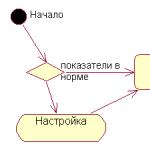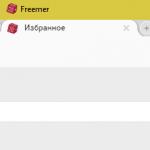ფორმატის შესაცვლელად, თქვენ უნდა დააინსტალიროთ ACDSee ან Adobe Photoshop თქვენს პროგრამებზე.
ACDSee. ამ პროგრამის დაყენების შემდეგ, გჭირდებათ და "ფაილი" მენიუში დააწკაპუნეთ "გახსნაზე". ჩვენ ვეძებთ ჩვენს ფოტოს და ვხსნით მას. თქვენ ასევე შეგიძლიათ გახსნათ ფოტო ფოტოს ხატზე ორჯერ დაწკაპუნებით, ან მარჯვენა ღილაკით "გახსენით" და აირჩიეთ ACDSee.
პროგრამა გამოჩნდა პროგრამის მთავარ ფანჯარაში. დარეკეთ კონტექსტურ მენიუში მაუსის მარჯვენა ღილაკით, დააწკაპუნეთ პუნქტზე "შეცვლა" - "კონვერტაცია". თქვენ ნახავთ ახალ ფანჯარას, რომელშიც შეგიძლიათ აირჩიოთ ფაილის ფორმატი, რომელშიც გსურთ ფოტო. ასევე არსებობს მრავალი ვარიანტი, რომელიც გავლენას ახდენს ფოტოს ხარისხზე, მის შეკუმშვაზე, ვექტორულ ინტერპოლაციაზე და ა. თქვენ არ გჭირდებათ ასვლა ვარიანტში, რადგან სტანდარტული პარამეტრები ოპტიმალური ფოტოს ხარისხისა და ზომისთვის.
თუ არ მოგწონთ გამომავალი ფაილის ფორმატი ან მისი ხარისხი, შეგიძლიათ გაიმეოროთ ეს კიდევ რამდენჯერმე, სანამ არ მიიღებთ სასურველ შედეგს. ასევე ამ პროგრამაში არის, შესრულებული ფუნქციებისათვის. მაგალითად, ფორმატის შეცვლის ფანჯრის სწრაფად ჩვენებისათვის დააჭირეთ ღილაკს "Ctrl + F".
ასევე, პროგრამას აქვს მეხსიერების ფუნქცია, ე.ი. სასურველი ფოტოს წარუმატებელი გადაწერის შემთხვევაში, ორიგინალები, რომლებზეც მოქმედებები შესრულდა, არის გარკვეულ საქაღალდეში.

Adobe Photoshop. მძლავრი გამოსახულების რედაქტორი პიქსელებზე დაფუძნებული ფოტო რედაქტირებისთვის. ამ პროგრამაში ნაკლები დრო დასჭირდება ფაილის ფორმატის შეცვლას. პირველი, გაუშვით Photoshop, გახსენით ფაილი, დააჭირეთ "ფაილი" - "შენახვა როგორც", შეარჩიეთ ფაილის ფორმატი, რომელიც ჩვენ გვჭირდება. თუ თქვენ გჭირდებათ ფაილის სახელის შეცვლა, ამის გაკეთება შეგიძლიათ ფაილის სახელის შეყვანის ველში, ღილაკზე "შენახვა". დააჭირეთ ღილაკს "შენახვა". მზადაა.

Მსგავსი ვიდეოები
წყაროები:
- როგორ შევცვალოთ ხარისხი
ინტერნეტში არსებული ზოგიერთი რესურსი მხარს არ უჭერს გამოსახულების გარკვეული ფორმატის გადმოტვირთვას. იმისათვის, რომ კვლავ ატვირთოთ თქვენი ფოტოები საიტზე, შეგიძლიათ გამოიყენოთ სურათის ფორმატი.

ინსტრუქციები
სურათის გახსნის შემდეგ, თქვენ უნდა აირჩიოთ "შენახვა როგორც" "ფაილი" მენიუდან. თქვენ მოგეთხოვებათ ფაილის გადარქმევა და ფორმატის არჩევა. ყველაზე ხშირად გამოყენებული ფორმატი არის JPEG, რადგან ის საშუალებას გაძლევთ მიაღწიოთ მაქსიმალურ სურათს მინიმალური მოცულობით. საჭირო ფორმატის არჩევისას დააწკაპუნეთ "შენახვაზე", არ დაგავიწყდეთ მიუთითოთ რომელში გჭირდებათ ფაილის შენახვა.
Მსგავსი ვიდეოები
შენიშვნა
Paint– ის გარდა, არსებობს მრავალი სხვა სპეციალური პროგრამა, რომელიც საშუალებას გაძლევთ შეცვალოთ სურათების ფორმატი. ეს პროგრამები მოიცავს: Adobe Photoshop, ACDSee და სხვა. თუ Paint გთავაზობთ სურათების შეცვლას მხოლოდ 5 ძირითად ფორმატში, მაშინ ეს პროგრამები უფრო მეტ შესაძლებლობას იძლევა. ფორმატის შეცვლის ქმედებები მათში მსგავსი იქნება.
ძალიან ხშირად, სურათების დამუშავებისას და ფოტო ალბომების შექმნისას, აუცილებელი ხდება სურათის ზომის შეცვლა - არა მხოლოდ გაზრდა ან შემცირება, არამედ შეცვლა. ფორმატი, ასპექტის თანაფარდობის შეცვლა - გამოსახულების მორგება ფორმატისტანდარტული ფოტოსურათი ან მიეცით მას კვადრატის ფორმა, წაგრძელებული პანორამა და ა. ამისათვის თქვენ შეგიძლიათ გამოიყენოთ ინსტრუმენტები Adobe Photoshop– ში.

თქვენ დაგჭირდებათ
- Adobe Photoshop
ინსტრუქციები
უპირველეს ყოვლისა, გახსენით ორიგინალური გამოსახულების ფაილი ფაილის მენიუდან Open ბრძანების გამოყენებით. დიალოგურ ფანჯარაში, რომელიც გამოჩნდება, მიუთითეთ ადგილი დისკზე, სადაც სასურველი სურათია. ᲙᲐᲠᲒᲘ.
ასე რომ, სურათი ღიაა. მოდით დავაკოპიროთ ის ბუფერში ორი ბრძანების შესრულებით: შეარჩიეთ სურათი Select> All მენიუს საშუალებით და შემდეგ დააკოპირეთ Edit> Copy მენიუს საშუალებით. უფრო მოსახერხებელია იგივე თანმიმდევრობის შესრულება კლავიატურის მალსახმობების დაჭერით Ctrl + A და შემდეგ Ctrl + C.
ახლა მოდით შევქმნათ ახალი დოკუმენტი, რომელიც ჩვენ გვჭირდება ფორმატია ამისათვის, ფაილის მენიუში იპოვეთ ახალი პუნქტი ან დააჭირეთ კლავიშთა კომბინაციას Ctrl + N. ფანჯარაში, რომელიც გამოჩნდება, შეავსეთ ჩვენთვის საინტერესო ველები, კერძოდ მომავალი სურათის სიგრძისა და სიგანის (სიგანე და სიმაღლე) მნიშვნელობები. დამოკიდებულია იმაზე, ვიცით თუ არა საბოლოო სურათის ზომა - პიქსელი, სანტიმეტრი და ა. - ჩვენ უნდა შევარჩიოთ ასეთი ერთეულები ჩამოსაშლელ მენიუში, თითოეული მნიშვნელობის საპირისპიროდ. მაგალითად, ახალი სურათი შეიძლება იყოს 100 x 100 პიქსელი, თუ ის ავატარაა, ან 9 x 12 სანტიმეტრი, თუ ეს არის მომავალი ფოტო ქაღალდის ფოტო ალბომიდან, ან 50 x 90, თუ ეს არის სავიზიტო ბარათი და ა.შ. სანამ OK- ზე დაჭერით, შეამოწმეთ მნიშვნელობა ერთი მნიშვნელოვანი პარამეტრია რეზოლუციის ველები. ეს არის კონკრეტული ტექნოლოგიური ღირებულება - თუ თქვენ არ მუშაობთ ბეჭდვის სფეროში, მაშინ მისი მნიშვნელობის გააზრება არანაირად არ გააუმჯობესებს თქვენს ცხოვრებას, ასე რომ თქვენ უბრალოდ უნდა გახსოვდეთ, რომ მისი არასწორი მნიშვნელობა უარყოფითად აისახება ხარისხის ხარისხზე მომავალი იმიჯი. რეზოლუციის ველი უნდა იყოს 300 პიქსელი / ინჩი (300 წერტილი ინჩზე), შეამოწმეთ ეს ასეა.
დააწკაპუნეთ OK. ჩვენს წინაშე არის ახალი სურათის ცარიელი ფურცელი. ჩასვით ბუფერში ადრე გადაწერილი ორიგინალური სურათი. რედაქტირების მენიუში იპოვეთ პასტა, ან დააჭირეთ Ctrl + V. თუ ყველაფერი სწორად გააკეთეთ, მაშინ სურათი უნდა გამოჩნდეს იმავე ცარიელ ადგილას, ხილული მთლიანად ან ნაწილობრივ.
ახლა ჩვენ უნდა მოვათავსოთ ძველი სურათი ახალში. ფორმატი... ჩვენ გადავიტანთ ჩასმულ ფრაგმენტს რედაქტირების რეჟიმში, დააჭირეთ კლავიატურაზე Ctrl + T (ან აირჩიეთ ელემენტი Free Transforms რედაქტირების მენიუდან). მცირე ზომის კვადრატები ჩნდება ჩასმული სურათის კუთხეებსა და კიდეებზე, რომელთა დახმარებითაც ჩვენ შევასრულებთ ტრანსფორმაციას.
იმისათვის, რომ გაგიადვილოთ მუშაობა, აუცილებელია, რომ გამოსახულების კიდეებიც და გარდაქმნებიც ნათლად ჩანდეს. ძალიან მოუხერხებელია, თუ ჩვენთვის საინტერესო ელემენტები სცილდება ხედის კიდეებს. ჩვენ ვამცირებთ სურათის მასშტაბს, რათა დავინახოთ ჩვენი საქმიანობის მთელი სფერო. Alt კლავიშის დაჭერით, გადაატრიალეთ თაგვის ბორბალი ერთი მიმართულებით და მეორე მიმართულებით, სანამ ეკრანზე გამოსახულების მასშტაბი არ გახდება ჩვენთვის ყველაზე მოსახერხებელი.
ახლა, როდესაც ჩვენ კომფორტულად ვგრძნობთ ფინალის ხედებს და კონტროლს და საზღვრებს ფორმატი a, შეგიძლიათ გააკეთოთ სკალირება. დააჭირეთ Shift ღილაკს (ეს საშუალებას მოგცემთ არ დაამახინჯოთ სურათი), ნაზად გადაიტანეთ კუთხის კვადრატები - ჩვენ ვხედავთ, თუ როგორ არის სურათის მასშტაბი შიგნით ფორმატიდა ფოთლის შეცვლა დაიწყო. ჩვენი მხატვრული გემოვნებით სარგებლობისას, ჩვენ ვადიდებთ, ვამცირებთ, ვამოძრავებთ სურათს მანამ, სანამ ნაწილი არ იქნება ყველაზე საჭირო და ღირებული და არ იქნება სამწუხარო სხვა მეორეხარისხოვანი საგნების დატოვება გამოსახულების ჩარჩოს მიღმა. ჩვენ ვადასტურებთ საბოლოო არჩევანს Enter- ზე დაჭერით. თუ შედეგი არ შეესაბამება თქვენ, თქვენ ყოველთვის შეგიძლიათ გააუქმოთ ბოლო ოპერაცია კლავიატურაზე Ctrl + Z დაჭერით, ან შეარჩიოთ გაუქმების ბრძანება Edit მენიუდან და შემდეგ კვლავ გაიმეოროთ ტრანსფორმაცია.
სურათზე მუშაობის დასრულების შემდეგ გაუშვით ბრძანება Flatten Image, რომელიც შეგიძლიათ იხილოთ ფენის მენიუს ბოლოში. ეს ამოიღებს არასაჭირო ინფორმაციას სურათის მოჭრილი ნაწილებისა და არასაჭირო ფენების შესახებ დოკუმენტიდან.
ასე რომ, მოდით შეინახოთ სურათი დისკზე. Ბევრნი არიან ფორმატი ov გრაფიკული ფაილები, თითოეული მათგანი აუცილებელია კონკრეტული საჭიროებისთვის, მაგრამ, როგორც წესი, თუ არ ასრულებთ სპეციალურ შეკვეთას, ჩვეულებრივი მომხმარებლისთვის აზრი არ აქვს გააცნობიეროს მათი დადებითი და უარყოფითი მხარეები, დღეს ყველაზე პოპულარულია ფორმატი JPEG. შეინახეთ სურათი ფაილის მენიუდან Save As ბრძანების არჩევით. იქ ჩვენ ვაჩვენებთ ახლის სახელს ფოტო, ადგილი, სადაც ის იქნება შენახული და ფორმატიფაილი, რომელშიც ის შეინახება - ჩამოსაშლელ სიაში ჩვენ ვპოულობთ ერთეულს JPEG. დააწკაპუნეთ OK. ამის შემდეგ, შეიძლება გამოჩნდეს სხვა ფანჯარა, რომელიც გვეკითხება ფაილის პარამეტრების შესახებ. დააყენეთ სლაიდერი ფანჯრის შუაგულში, რომელიც პასუხისმგებელია გამოსახულების ხარისხზე მაქსიმალურ მნიშვნელობამდე - ასე რომ, ფაილში ინფორმაციის დამახინჯება იქნება მინიმალური და სურათის სილამაზე მაქსიმალურად გაზრდილი.
წყაროები:
- როგორ შევცვალოთ სურათის ფორმატი
ფაილი - ინფორმაციის ჩაწერის საშუალება. საერთო გრაფიკული ფაილის ფორმატებია .jpg, .jpeg, .gif, .png და სხვა. იგი ნაჩვენებია ფაილის ასოში პერიოდის შემდეგ სამიდან ოთხ ასოზე. სურათის ხარისხი, გარჩევადობა და ფერი შეიძლება განსხვავდებოდეს ფაილის ფორმატის მიხედვით. თქვენ შეგიძლიათ შეცვალოთ ფორმატი ნებისმიერ გრაფიკულ რედაქტორში.

ინსტრუქციები
გახსენით ფაილის მენიუ ინსტრუმენტების ზედა პანელში. იპოვეთ და დააწკაპუნეთ ბრძანებაზე "შენახვა როგორც ..."
ფანჯარაში, რომელიც გამოჩნდება, შეარჩიეთ ფაილის შენახვის დირექტორია, შეიყვანეთ მიმდინარე ან ახალი სახელი "ფაილის სახელი" ველში. სახელის ველში, დაწკაპუნებით, აჩვენეთ ფორმატების სია. შეარჩიეთ ის, სადაც გსურთ ფაილის შენახვა. დააჭირეთ ღილაკს შენახვა.
Მსგავსი ვიდეოები
წყაროები:
- როგორ შევცვალოთ jpeg jpeg 2018 წელს
Თანამედროვე აპარატისაშუალებას გაძლევთ გადაიღოთ სურათები სხვადასხვა სახით - მაგალითად, RAW და jpeg. ფოტოს ხარისხის განსხვავება იქნება მნიშვნელოვანი; ასევე, სხვადასხვა ფორმატის ფოტოები, როგორც წესი, არ გამოჩნდება ზოგიერთი პროგრამით. იმისათვის, რომ გადააკეთოთ ფოტო და შეცვალოთ მისი ორიგინალური მონაცემები, საჭიროებიდან გამომდინარე, არ გჭირდებათ სპეციალური ცოდნა. ეს არის მარტივი და მარტივი.

თქვენ დაგჭირდებათ
- გამოსახულების მანიპულირების პროგრამა (Paint, Adobe Photoshop ან სხვა).
ინსტრუქციები
დღეს ბევრი ფოტო ფორმატია, რომელთაგან ყველაზე პოპულარულია JPEG, RAW, TIFF, BMP და სხვა. მაგალითად, თუ თქვენი ფოტო არის RAW ფორმატში, მაშინ მის სანახავად საჭიროა სპეციალური პროგრამები. ამასთან, ამ ფორმატის ფოტოები ბევრად უფრო წააგავს იმას, თუ როგორ გამოიყურება სუბიექტი სინამდვილეში, ექნება რეალისტური ფერები და მაღალი ხარისხი. ასეთ ფოტოებთან მუშაობისთვის შეგიძლიათ გამოიყენოთ Adobe Photoshop, Adobe Lightroom ან მსგავსი. დააინსტალირეთ ერთი პროგრამა და საჭიროების შემთხვევაში შეასწორეთ სურათი. არსებობს მრავალი ვიდეო გაკვეთილი და ინსტრუქცია ამ პროგრამებთან მუშაობისთვის, მათი ნახვა შეგიძლიათ ინტერნეტში ან იყიდეთ უახლოეს წიგნის მაღაზიაში.
საჭირო შესწორების გაკეთების შემდეგ შეგიძლიათ გადააკეთოთ ფოტო jpeg ფორმატში. ეს არის ყველაზე გავრცელებული სურათის ფორმატი, ასეთი ფოტოები გაცილებით ნაკლებ ადგილს იკავებენ მყარ დისკზე და თითქმის ყველა გამოსახულების დამუშავებისა და ნახვის პროგრამებზე. ორიგინალური RAW ფაილის შესანახად, შეარჩიეთ "შენახვა როგორც" ბრძანება იმ პროგრამაში, რომელშიც თქვენ იმუშავეთ, ხოლო "ფაილის ტიპის" ხაზში აირჩიეთ jpeg. ესე იგი, თქვენი ფაილის ფორმატი შეიცვალა!
თუ თქვენი ფაილი შენახულია RAW- ის გარდა სხვა ფორმატში, მაშინ შეგიძლიათ მისი ფორმატირება იმავე გზით. იპოვნეთ პროგრამა, რომელიც სწორად ხსნის სურათებს იმ ფორმატში, რომელშიც ისინი შენახულია და შეასრულეთ მსგავსი ქმედებები: დააწკაპუნეთ "შენახვა როგორც", შემდეგ შეარჩიეთ საჭირო ფორმატი და დააწკაპუნეთ OK. თქვენი ფოტოს ფორმატირება დასრულებულია!
რთული და საკმაოდ ძვირადღირებული ლიცენზირებული პროგრამების გარდა, რომელთა ძირითადი ფუნქციაა ფოტო დამუშავება, არსებობს უფრო მარტივი და ხელმისაწვდომი პროგრამები, რომლებიც შექმნილია პირველ რიგში ფოტოების გადასაყვანად. ისინი მხარს უჭერენ ფოტო ფორმატების უმეტესობას და ამგვარი პროგრამების საშუალებით ფოტოების გადაფორმება არ იქნება რთული იმ ადამიანისთვისაც კი, ვინც ფლობს კომპიუტერს არც თუ ისე მაღალ დონეზე.
Მსგავსი ვიდეოები
შენიშვნა
ფოტოების რედაქტირების პროგრამული უზრუნველყოფის უმეტესობა მოითხოვს ლიცენზიის შეძენას. თუ ეს არ შეესაბამება თქვენ, შეეცადეთ იპოვოთ უფასო პროგრამები საჭირო ფუნქციონირებით. ფოტოს გადაფორმების მიზნით, Paint პროგრამა, რომელიც სტანდარტულად არის დაინსტალირებული Windows– ის ყველა ვერსიაში, ხშირად საკმარისია.
ზოგჯერ წარმოიქმნება სიტუაცია, რომელშიც თქვენ უნდა თარგმნოთ ფორმატი ფოტოან სხვა სურათი ერთიდან მეორეზე. ამაში დაგეხმარებათ სურათების დახარისხებისა და რედაქტირების პროგრამა ACDSee.

თქვენ დაგჭირდებათ
- - ACDSee Pro 4 პროგრამა
ინსტრუქციები
გახსენით ACDSee. გაშვების შემდეგ, თქვენ აღმოჩნდებით მენეჯმენტის ჩანართში (დახარისხების რეჟიმი). გახსენით საჭირო ფაილი. ეს შეიძლება გაკეთდეს რამდენიმე გზით. პირველი, იპოვეთ საქაღალდეების პანელი (ნაგულისხმევად ის არის პროგრამის მარცხენა მხარეს, თუ პანელი აკლია, დააჭირეთ Ctrl + Shift + 1), რომელიც არის Windows Explorer– ის ოდნავ შეცვლილი ანალოგი. აირჩიეთ საქაღალდე, რომელიც შეიცავს საჭირო ფაილს. მეორე - დააწკაპუნეთ ფაილი> გახსენით მენიუს პუნქტი (ან გამოიყენეთ Ctrl + O ცხელი კლავიშები), ფანჯარაში, რომელიც იხსნება, შეარჩიეთ სასურველი ფოტო და დააჭირეთ "გახსნას". ამ დირექტორიაში არსებული საქაღალდეებისა და გრაფიკული ფაილების სია გამოჩნდება პროგრამის სამუშაო სივრცეში.
გადადით ხედის ჩანართზე (ჩანართების სია არის პროგრამის ზედა მარჯვენა კუთხეში). ბოლოში შეარჩიეთ სასურველი ფაილი და დააწკაპუნეთ Tools> Modify> Convert file format menu menu (ან გამოიყენეთ მალსახმობების კლავიშები Ctrl + F).
გამოჩნდება ფანჯარა, რომელზეც არის ორი ჩანართი: ფორმატი და მოწინავე პარამეტრები, ჩვენ გვაინტერესებს პირველი. შეარჩიეთ ის, რაც გჭირდებათ შემოთავაზებული ფორმატების სიიდან. თუ თქვენ აირჩიეთ Jpeg ვარიანტი, მიაქციეთ ყურადღება ფორმატის პარამეტრების ღილაკს, დააწკაპუნეთ მასზე და გამოჩენილ ფანჯარაში დააყენეთ გამოსახულების ხარისხის სლაიდერი მაქსიმალურად ისე, რომ ფოტომ არ დაკარგოს ხარისხი.
პარამეტრების გადაწყვეტის შემდეგ დააჭირეთ ღილაკს "შემდეგი". ფანჯარაში, რომელიც გამოჩნდება, მიაქციეთ ყურადღება დანიშნულების ველს. თუ თქვენ განათავსებთ წერტილს ერთეულის გვერდით მოათავსეთ მოდიფიცირებული სურათები საწყის საქაღალდეში, მაშინ შედეგი შეინახება პირვანდელ საქაღალდეში, თუ შემდეგ საქაღალდეში მოათავსეთ შეცვლილი სურათები, მაშინ შეძლებთ მიუთითოთ საქაღალდე ხელით შესანახად რა არჩევანის გაკეთების შემდეგ დააჭირეთ ღილაკს "შემდეგი" და შემდეგ ფანჯარაში, დაიწყეთ კონვერტაცია. გამოჩნდება ფანჯარა, რომელშიც ნაჩვენები იქნება კონვერტაციის პროცესი, რის შემდეგაც ღილაკი "დასრულება" ხელმისაწვდომი გახდება, დააწკაპუნეთ მასზე.
პროგრამიდან გასასვლელად დააწკაპუნეთ ფაილი> მენიუს პუნქტიდან გასვლა, ან გამოიყენეთ ამ ორი ძირითადი კომბინაციადან რომელიმე: Alt + F4 ან Ctrl + W.
არა ყველა ინტერნეტ პორტალი, იქნება ეს ბლოგი, ფორუმი, ვებ გვერდი თუ სოციალური ქსელი, იღებს ფოტოებს ფორმატში, მაგალითად, TGA. ამიტომ, თქვენ უნდა გადააქციოთ ისინი საჭმლის მომნელებელ ფორმატში. ამ მიზნებისათვის, მაგალითად, ACDSee პროგრამა შესაფერისია.

თქვენ დაგჭირდებათ
- - ACDSee Pro 4 პროგრამა
ინსტრუქციები
გაუშვით ACDSee პროგრამა. თავიდანვე თქვენ აღმოჩნდებით მენეჯმენტის ჩანართში (არსებული ჩანართების სია პროგრამის ზედა მარჯვენა კუთხეშია) - ეს არის სურათების დახარისხების რეჟიმი. გახსენით საჭირო ფოტო: დააწკაპუნეთ ფაილი> გახსენით მენიუს პუნქტი (ან გამოიყენეთ Ctrl + O კლავიშები), შეარჩიეთ ფაილი ახალ ფანჯარაში და დააწკაპუნეთ "გახსნა". View ჩანართი გაიხსნება თქვენი არჩეული ფოტოთი შუაში.
დააწკაპუნეთ ინსტრუმენტები> შეცვლა> ფაილის ფორმატის მენიუს პუნქტი (ან დააწკაპუნეთ Ctrl + F ცხელ კლავიშებზე). გაიხსნება ახალი ფანჯარა, რომელშიც უნდა დაგაინტერესოთ ფორმატის ჩანართი. იგი შეიცავს ფაილების ჩამონათვალს, რომლებშიც შეგიძლიათ გადააკეთოთ თქვენი ფოტო. აირჩიეთ მათ შორის, მაგალითად, Jpeg. დააჭირეთ ფორმატის პარამეტრების ღილაკს ფორმატის სიის მარჯვნივ. იპოვეთ სურათის ხარისხის პარამეტრი, რომელიც დამზადებულია სლაიდერის სახით, გადაიტანეთ იგი მარჯვნივ, რათა მიაღწიოთ საბოლოო სურათის ხარისხს და დააწკაპუნეთ OK.
დააჭირეთ "შემდეგი". თუ გაააქტიურებთ ერთეულს მოათავსეთ შეცვლილი სურათები წყაროს საქაღალდეში, მაშინ შედეგი ჩაანაცვლებს თავდაპირველ სურათს, თუ შემდეგ საქაღალდეში მოათავსეთ შეცვლილი სურათები, შემდეგ ფორმატირებული სურათის დანიშნულების ადგილის განსაზღვრის შესაძლებლობა. მას შემდეგ რაც გაარკვევთ ამ პარამეტრებს, დააწკაპუნეთ "შემდეგი". შემდეგ ფანჯარაში დააწკაპუნეთ კონვერტაციის დაწყებაზე, დაელოდეთ კონვერტაციის პროცესის დასრულებას და დააჭირეთ დასრულებას. თქვენ კვლავ დაუბრუნდებით View ჩანართს.
პროგრამის დატოვების მინიმუმ სამი გზა არსებობს. ჯერ დააწკაპუნეთ კლავიშთა კომბინაციაზე Ctrl + W ან Alt + F4. მეორე, დააწკაპუნეთ ფაილი> გასვლა მენიუს ელემენტიდან. და მესამე - უბრალოდ დააწკაპუნეთ წითელ ჯვარზე პროგრამის ზედა მარჯვენა კუთხეში.
Მსგავსი ვიდეოები
JPEG (* jpg) ყველაზე გავრცელებულია სხვა გრაფიკას შორის. ფაილები * jpg გაფართოებით არის პატარა და ინარჩუნებს გამოსახულების კარგ ხარისხს. თუ ორიგინალური ფოტო ჩაწერილია სხვა ფორმატში, შეგიძლიათ შეცვალოთ იგი სპეციალური პროგრამული ინსტრუმენტების გამოყენებით.

ინსტრუქციები
გამოსახულების ფაილის ფორმატის შეცვლის აუცილებლობა ჩვეულებრივ ჩნდება მაშინ, როდესაც კამერა დაყენებულია სურათების ჩაწერაზე ქვემოთ ჩამოთვლილთაგან ერთ -ერთში ფორმატები: BMP, TIFF ან RAW. ისინი ძალიან დიდია და დიდ ადგილს იკავებენ თქვენს მყარ დისკზე, მეხსიერების ბარათზე ან სხვა საშუალებებზე.
თუ თქვენ გჭირდებათ BMP ან TIFF ჩაწერილი ფაილების შეცვლა JPEG– ში, შეგიძლიათ გაიაროთ უმარტივესი გზა და გამოიყენოთ პროგრამა, რომელიც არის კომპიუტერში Windows ოპერაციული სისტემის ნებისმიერი ვერსიით. გახსენით Start მენიუ და All Programs– ში აირჩიეთ Paint.
დაამატეთ თქვენი ფაილი Paint ფანჯარაში. ამისათვის დააწკაპუნეთ მასზე მაუსის მარცხენა ღილაკზე და დაჭერისას გადაიტანეთ ფაილი პროგრამის ფანჯარაში. ახლა დააწკაპუნეთ ფანჯრის ზედა მარცხენა კუთხეში ლურჯ ღილაკზე, როდესაც გადაადგილდებით, რომელზედაც ჩანს წარწერა Paint (Paint– ის ადრინდელ ვერსიებში შეარჩიეთ ფაილის მენიუს განყოფილება).
გადაიტანეთ კურსორი Save As მენიუს ზოლზე. Paint– ის უახლეს ვერსიებში გაიხსნება ქვემენიუ, რომელშიც თქვენ უნდა აირჩიოთ ბრძანება „სურათი JPEG ფორმატში“. წინა ვერსიებში, თქვენ შეგიძლიათ მიუთითოთ ფაილის საბოლოო ფორმატი დიალოგურ ფანჯარაში, რომელიც გამოჩნდება შენახვა როგორც ბრძანების გააქტიურებისას.
დიალოგურ ფანჯარაში, რომელიც იხსნება, შეარჩიეთ საქაღალდე, სადაც გსურთ შეინახოთ მზა ფაილი. ეს შეიძლება იყოს ნებისმიერი ადგილი თქვენი კომპიუტერის მყარ დისკზე ან გარე მედიაზე (გარდა CD– ებისა და ზოგიერთი მობილური მოწყობილობის დისკების შეუთავსებელი ფაილური სისტემით, როგორიცაა iPhone / iPod / iPad). ფაილი შეინახება როგორც JPEG.
თუ ორიგინალი ფაილი არის RAW ფორმატში, თქვენ უნდა გამოიყენოთ სხვა პროგრამა ფორმატის შესაცვლელად. ეს შეიძლება იყოს პოპულარული Photoshop ან სხვა სპეციალური პროგრამები (Total Image Converter, Raw Therapee, Adobe Lightroom და ა.შ.). ჩატვირთეთ ფაილი ერთ -ერთ ამ პროგრამაში და აირჩიეთ Save as ფაილის მენიუდან და აირჩიეთ JPEG როგორც სამიზნე ფორმატი.
წყაროები:
- როგორ შეიცვალოს ნედლეული
სურათი ყოველთვის რჩება გამოსახულება, რა ფორმატშიც არის შენახული. თუმცა, არსებობს მრავალი მნიშვნელოვანი ფაქტორი (მაგალითად, გარჩევადობა, ფერის გაჯერება, სიწმინდე), რაც ადამიანებს არჩევანის გაკეთების საშუალებას აძლევს. ტიპისსურათები და ფოტოები მყარ დისკზე და თუ ის არ აკმაყოფილებს მომხმარებლის მოთხოვნებს, შეცვალეთ ორიგინალური ფორმატი სასურველზე.

თქვენ დაგჭირდებათ
- -Adobe Photoshop (სურვილისამებრ);
- - ინტერნეტი (სურვილისამებრ).
ინსტრუქციები
სურათის ფორმატის შეცვლის უმარტივესი გზაა ამის გაკეთება Paint– ით. გახსენით Start მენიუ -> აქსესუარები და იპოვეთ სისტემის ნახაზის პროგრამა. გაშვების შემდეგ დააჭირეთ ღილაკს "ფაილი" -> "გახსნა". ფაილ მენეჯერში, რომელიც გამოჩნდება, იპოვეთ თქვენთვის საჭირო სურათი და დააჭირეთ Enter. შემდეგ, იმავე "ფაილის" მენიუში, აირჩიეთ "შენახვა როგორც" პუნქტი. გაიხსნება წინა ფანჯრის იდენტური ფანჯარა, სადაც შეგიძლიათ შეარჩიოთ შენახვის პარამეტრები: სახელი და ფორმატი. ფორმატების რაოდენობა შეზღუდულია: ეს შეიძლება იყოს .jpg, .gif, .tif და .bmp.
გამოიყენეთ PrintScreen გასაღები. ის დაგეხმარებათ სიტუაციიდან გამოსვლაში, თუ Paint- ს არ შეუძლია სურათის გახსნა (მაგალითად, .pdf დოკუმენტის ნაწილია). გააფართოვეთ სურათი ისე, რომ იგი მთლიანად მოთავსდეს ეკრანზე. ზემოაღნიშნული ღილაკის დაჭერით მოხდება ეკრანის ანაბეჭდი (მაუსის კურსორიც კი და Start მენიუ ჩარჩოში მოხვდება) ბუფერში. მის მისაღებად თქვენ უნდა გახსნათ Paint და დააჭიროთ კლავიშთა კომბინაციას "Ctrl" + "V", შემდეგ გამოსახულების გადატანა ეკრანის ზედა მარცხენა კუთხეში და გადააადგილეთ ტილოს მარჯვენა და ქვედა საზღვრები არასაჭიროების მოსაშორებლად. "ჩარჩოდან".
თუ შეცვლი ტიპისსურათები საჭიროა ხარისხის დაკარგვის გარეშე და რეგულარულად, მაშინ ღირს თქვენს კომპიუტერში კონვერტაციის პროგრამის დაყენება. ამის შესანიშნავი მაგალითია ImageConverter Plus - პროგრამული უზრუნველყოფა საშუალებას აძლევს მომხმარებელს შეარჩიოს ნებისმიერი რაოდენობის ფაილი და შეცვალოს მათი ფორმატი, გარდა ამისა, მანამდე გამოიყენა სხვადასხვა სირთულის ეფექტები (საჭიროების შემთხვევაში).
Adobe Photoshop შეიძლება იყოს დიდი კონვერტორი. მისი მთავარი უპირატესობა ისაა, რომ მომხმარებელს შეუძლია თავად განსაზღვროს ტილოს გამომავალი ზომა, გადაიტანოს სურათი იქ და გაზარდოს იგი. პროგრამის შესაძლებლობები საშუალებას გაძლევთ გაზარდოთ გამოსახულება 2-3-ჯერ, ხარისხის დაკარგვის გარეშე, რაც შეუცვლელი აღმოჩნდება მცირე სურათებთან მუშაობისას (მაგალითად, ინტერნეტ ავატარები).
კომპიუტერზე გამოსახულების ფაილების დამუშავებისას მომხმარებლებს ხშირად უჩნდებათ აუცილებლობა შეცვალონ გამოსახულების ზომა ან ფოტოს ასპექტის თანაფარდობა. შეცვლა ფორმატისურათების გაკეთება შესაძლებელია გრაფიკული რედაქტორის Photoshop ინსტრუმენტების გამოყენებით.

თქვენ დაგჭირდებათ
- - კომპიუტერში დაინსტალირებული პროგრამული უზრუნველყოფის რედაქტორი Photoshop;
- - ACDSee პროგრამა.
ინსტრუქციები
დაიწყეთ Photoshop. გამოიყენეთ Ctrl + O გასაღებები საჭირო სურათის გასახსნელად. დააჭირეთ Ctrl + A თქვენს კლავიატურაზე. სურათის გარშემო გამოჩნდება წერტილოვანი ჩარჩო. დააკოპირეთ სურათი ბუფერში Ctrl + C დაჭერით.
შექმენით ახალი დოკუმენტი კლავიატურის მალსახმობით Ctrl + N. დააყენეთ საჭირო სიგანე და სიმაღლე მნიშვნელობები დიალოგურ ფანჯარაში. აირჩიეთ საზომი ერთეულები: სანტიმეტრი, მილიმეტრი, პიქსელი. გთხოვთ გაითვალისწინოთ, რომ გაზომვის ერთეული გავლენას ახდენს საბოლოო სურათის ზომაზე. დააჭირეთ ღილაკს OK.
ჩასვით სურათი Ctrl + V კლავიშების გამოყენებით. სურათი დაემატება შექმნილ ტილოს ახალ ფენაზე. ფოტოს პოზიციის შესაცვლელად, დააჭირეთ V ღილაკს, მოათავსეთ კურსორი მასზე. დააჭირეთ მაუსის მარცხენა ღილაკს. გადაიტანეთ ფოტო სასურველ ადგილას. დააჭირეთ Ctrl + Shift + S თქვენი ცვლილებების შესანახად. მიეცით ფაილს ახალი სახელი. შენახვა აქ ფორმატიანუ PNG ან .JPEG მაქსიმალური ხარისხით 12.
შეგიძლიათ სხვანაირად მოიქცეთ. თუ გსურთ შეინარჩუნოთ ასპექტის თანაფარდობა სურათის ზომის რედაქტირებისას, დააჭირეთ Ctrl + Alt + I. შეიყვანეთ ახალი მნიშვნელობები სურათის სიგრძის ველში. სიგანის ველში მნიშვნელობა შეიცვლება თავად, არსებული პროპორციულად. დააჭირეთ ღილაკს OK.
თუ დარწმუნებული ხართ, რომ თქვენ შეგიძლიათ იგნორირება გაუწიოთ ასპექტის თანაფარდობას სურათის ზომის რედაქტირებისას, დააჭირეთ Ctrl + Alt + C. შეცვალეთ მნიშვნელობები სიგრძისა და სიგანის ველში. დააწკაპუნეთ Ok ღილაკზე და შეინახეთ სურათი.
შეცვლა ფორმატიფოტოები სურათის მოჭრით. დააჭირეთ ღილაკს C. ზედა მენიუს ქვემოთ მოცემულ ველში დააყენეთ სიგრძე და სიგანე საზომი ერთეულებში. მონიშნეთ სურათის სასურველი ნაწილი და დააჭირეთ Enter. სურათი მოჭრილი იქნება. ზომის შეცვლა როგორც ზემოთ.
შეცვალეთ რეზოლუცია (ასევე მოუწოდა ფორმატიოჰ) სურათები. დააჭირეთ კლავიშთა კომბინაციას Ctrl + Shift + S. აირჩიეთ სიიდან ფორმატიოვ სასურველი. შეინახეთ სურათი ახალში ფორმატიე
გამოიყენეთ ACDSee რედაქტორის პროგრამა. გახსენით მასში ფოტო. ორჯერ დააწკაპუნეთ ფოტოს ხატზე და ის ჩაიტვირთება პროგრამაში. დააჭირეთ Ctrl + F ან დააწკაპუნეთ მარჯვენა ღილაკით კონტექსტური მენიუს გასახსნელად. დააჭირეთ ღილაკს "შეცვლა" და შემდეგ "კონვერტაცია ფორმატიფაილი ". ჰკითხეთ ფორმატიფოტო საჭიროების შემთხვევაში შეცვალეთ შემოთავაზებული პარამეტრები. შეინახეთ ფოტო.
Მსგავსი ვიდეოები
შენიშვნა
აზრი აქვს ფოტოს ზომის გაზრდას მხოლოდ გარკვეულ ზღვრამდე, რადგან მაღალმა გადიდებამ შეიძლება გამოიწვიოს ბეჭდვის ხარისხის შესამჩნევი დაკარგვა.
დამხმარე რჩევა
ოპტიმალური ფოტო ფორმატი საბოლოოდ დამოკიდებულია სურათის ხარისხზე, მის გარჩევადობაზე. რაც უფრო დიდია ორიგინალური ფაილის ზომა და გარჩევადობა, მით უფრო დიდია ფოტო ფორმატის დაბეჭდვა.
ყოველ ჯერზე თქვენი შემდეგი მოგზაურობის ან ღონისძიების შემდეგ, თქვენ უნდა დააკოპიროთ ფოტოები თქვენს მყარ დისკზე და, თუ ეს შესაძლებელია, განათავსოთ საუკეთესო სურათები თქვენს გვერდზე ინტერნეტში. ზოგჯერ ეს მოითხოვს სურათის ფორმატის შეცვლას.
თქვენ დაგჭირდებათ
- Gimp პროგრამული უზრუნველყოფა.
ინსტრუქციები
უპირველეს ყოვლისა, თქვენ უნდა დააკოპიროთ სურათები კამერის მეხსიერების ბარათიდან მყარ დისკზე. ამისათვის გახსენით Windows Explorer, გახსენით კამერის კუთვნილი დისკი, შეარჩიეთ სასურველი სურათები და დააკოპირეთ ისინი. დასაკოპირებლად შეგიძლიათ გამოიყენოთ როგორც კლავიატურის მალსახმობები (Ctrl + C ან Ctrl + Insert), ასევე კონტექსტური მენიუ.
შეარჩიეთ დირექტორია, სადაც შეინახავთ თქვენს ახალ ფოტოებს. საუკეთესო გამოსავალი იქნება ახალი საქაღალდის შექმნა. არ დაგავიწყდეთ დირექტორიის ორიგინალური ან დასამახსოვრებელი სახელის მიცემა. ახლა თქვენ შეგიძლიათ ჩასვათ სურათები, ამისათვის გამოიყენეთ კლავიატურის მსგავსი მალსახმობები (Ctrl + V ან Shift + Insert) ან კონტექსტური მენიუს შესაბამისი ბრძანება.
რჩება პროგრამის ჩამოტვირთვა გრაფიკული დოკუმენტების რედაქტირებისთვის, ე.ი. ფოტოები. მიზანშეწონილია გამოიყენოთ უფასო Gimp პროგრამა, რომელიც მუშაობს მრავალი ოპერაციული სისტემის ქვეშ, როგორიცაა Windows, Linux და MacOS. გადმოტვირთვის გვერდზე გადასასვლელად, დააწკაპუნეთ შემდეგ ბმულზე http://gimp.ru/viewpage.php?page_id=8. შეარჩიეთ თქვენი სისტემა და დააჭირეთ შესაბამის ბმულს.
პროგრამული უზრუნველყოფის გადმოტვირთვისა და ინსტალაციის შემდეგ, გაუშვით Gimp თქვენს სამუშაო მაგიდაზე ხატის ორმაგი დაწკაპუნებით. ფოტოების გასახსნელად გამოიყენეთ ზედა მენიუ "ფაილი" და დააჭირეთ ღილაკს "გახსნა" ან დააჭირეთ კლავიატურის მალსახმობას Ctrl + O. ფაილის გახსნილ ფანჯარაში შეარჩიეთ გრაფიკული დოკუმენტები და დააჭირეთ ღილაკს "გახსნა".
დააჭირეთ ზედა მენიუს "ფაილი" და აირჩიეთ "შენახვა როგორც". ფანჯარაში, რომელიც იხსნება, მიუთითეთ შენახვის დირექტორია და ახალი ფაილის ფორმატი. დააჭირეთ Enter ღილაკს ან ღილაკს "შენახვა". ამრიგად, თქვენ უნდა გააკეთოთ ყველა სურათი, თუ რამდენიმე მათგანია.
ასევე ამ პროგრამაში შესაძლებელია შეცვალოთ ფოტოების ფერი, კონტრასტი და სიკაშკაშე. დამატებითი მოდულების გამოყენებისას თქვენ გაქვთ შესაძლებლობა პროგრამის ფუნქციონირება მიიყვანოთ Adobe Photoshop– ის დონეზე.
დღეს ბიტმაპის მონაცემების შესანახად გამოიყენება მრავალი განსხვავებული ტიპის ბიტმაპის მონაცემები. ფორმატები... თითოეულ მათგანს ახასიათებს თავისი მახასიათებლები და მოცულობა. ხშირად თქვენ უნდა შეცვალოთ ფორმატი ნახატირათა მოერგოს მას გარკვეულ პირობებში გამოსაყენებლად.
JPG ფაილის გაფართოების აბრევიატურა (aka JPEG) ნიშნავს Joint Photographic Experts Group. ფორმატი დაინერგა 1994 წელს. ეს ფაილები შეიცავს შეკუმშულ ბიტმაპ სურათებს: JPEG შეკუმშვა იყენებს დისკრეტულ კოსინუსის გარდაქმნას და იყენებს ჰაფმანის კოდირების ალგორითმს.
რა არის .JPG ფაილებში
JPEG ფაილები ასევე შეიცავს გამოსახულების მეტამონაცემებს EXIF ტეგების სახით. ეს ტეგები შეიცავს ინფორმაციას სურათის სახელის, შექმნის თარიღის, კამერის პარამეტრების, როგორიცაა ლინზების დიაფრაგმის, ჩამკეტის სიჩქარის, ფოკუსირების მანძილის და ა.შ. პირდაპირ ციფრულ კამერაზე, თუ მასში GPS არის ჩაშენებული).
JPEG სურათებს შეიძლება ჰქონდეთ ინფორმაცია ფერადი სივრცის შესახებ ICM პროფილის სახით. ამ მონაცემებს იყენებენ მოწყობილობები - როგორიცაა მონიტორები და პრინტერები - გამოსახულების ფერის ტონების სწორად გამოსახვის მიზნით. ყველა პროგრამული უზრუნველყოფა არ უჭერს მხარს ან სწორად იყენებს ინტეგრირებულ ფერთა პროფილს.
როგორ გავხსნათ JPG ფაილი
არსებობს მრავალი პროგრამა, რომელიც მხარს უჭერს JPG ფაილების ნახვას და რედაქტირებას და მუშაობს თითქმის ყველა თანამედროვე ოპერაციულ სისტემაში - ACDSee, Adobe Protoshop, FastStone Image Viewer და ა. JPG ფაილები ფართოდ არის გავრცელებული, რადგან შეკუმშვის ალგორითმი მნიშვნელოვნად ამცირებს ფაილის ზომას, რაც მას იდეალური ხდის ვებგვერდებზე გაზიარების, შენახვისა და ჩვენებისათვის. მიუხედავად იმისა, რომ ზოგჯერ შეკუმშვამ შეიძლება გამოიწვიოს ხარისხის დაკარგვა.
თქვენ შეგიძლიათ გახსნათ და გადმოწეროთ JPG ნებისმიერი ბრაუზერის გამოყენებით, როგორიცაა Chrome ან Firefox (თქვენ უბრალოდ უნდა გადაიტანოთ სურათი Explorer– ის ფანჯრიდან ბრაუზერის ახალ ჩანართზე და გახსნათ Jpg ინტერნეტით). ასევე, სანახავად და ელემენტარული რედაქტირებისთვის შეგიძლიათ გამოიყენოთ სტანდარტული Windows პროგრამები - ფოტოების ნახვადა საღებავი... Mac OS ოპერაციულ სისტემაში ამ ფუნქციებს ასრულებს Apple Previewდა Apple ფოტოები.
JPG (JPEG) არის ყველაზე პოპულარული ფორმატი სურათების შესანახად. მას აქვს მაღალი შეკუმშვის კოეფიციენტი და შესანიშნავია ფოტოების ზომის შესამცირებლად და მათი კარგი ხარისხის შესანარჩუნებლად. ეს ფორმატი აღიარებულია აბსოლუტურად ყველა გრაფიკული პროგრამით. გასაკვირი არ არის, რომ ხშირად საჭიროა გადაღებული ფოტოების ფორმატის შეცვლა JPG- ში ან JPG GIF ანიმაციიდან, რისთვისაც თქვენ უნდა ჩამოტვირთოთ სპეციალური JPG კონვერტორი. ჩვენ გთავაზობთ Movavi Video Converter- ს. გარდა იმისა, რომ ბევრ ვიდეო ფორმატთან მუშაობს, ის დაგეხმარებათ სწრაფად და მარტივად შეკუმშოთ ფოტოები JPG– ში, ასევე გადააკეთოთ GIF JPG– ში!
Movavi Video Converter მხარს უჭერს ყველაზე პოპულარული გამოსახულების ფორმატებს, მათ შორის PNG, TIFF, BMP და სხვა. ყველაფერი რაც თქვენ გჭირდებათ ფაილების JPG- ზე გადასაყვანად არის დააინსტალიროთ ჩვენი პროგრამა, შეარჩიოთ თქვენთვის საჭირო სურათები, მიუთითოთ ფორმატი და დააწკაპუნოთ დაწყება... დანარჩენი ჩვენი კონვერტორი გააკეთებს!
1. ჩამოტვირთეთ და დააინსტალირეთ Movavi Video Converter
ჩამოტვირთეთ JPG კონვერტორი ჩვენი საიტიდან. გადმოტვირთვის დასრულების შემდეგ გაუშვით ინსტალაციის ფაილი და მიჰყევით ეკრანზე მითითებებს.
2. დაამატეთ ფაილი კონვერტაციისთვის
დააწკაპუნეთ ღილაკზე Დაამატე ფაილები, შემდეგ - სურათების დამატებადა შეარჩიეთ ფოტოები, რომელთა გადაქცევა გსურთ JPG- ში. პროგრამა მხარს უჭერს სურათების გადაყვანას, ასე რომ თქვენ შეგიძლიათ აირჩიოთ ერთი ან რამდენიმე ფაილი.
3. მიუთითეთ საჭირო ფორმატი
ფაილის ტიპის JPG- ზე გადასაყვანად გახსენით ჩანართი სურათები, და მერე - Jpg.

4. მიუთითეთ საქაღალდე ფაილის შესანახად და გადასაყვანად
დააწკაპუნეთ ღილაკზე საქაღალდის ხატულაზე და შეარჩიეთ დირექტორია, სადაც ინახება თქვენი გადაკეთებული სურათები. ფაილების გასადიდებლად და გრაფიკულად JPG ფორმატში გადასაყვანად, დააწკაპუნეთ დაწყება... ამის შემდეგ, გაიხსნება საქაღალდე მზა სურათებით.
- გაფართოება (ფორმატი) არის სიმბოლოები ფაილის ბოლოს ბოლო წერტილის შემდეგ.- კომპიუტერი ზუსტად განსაზღვრავს ფაილის ტიპს გაფართოებით.
- სტანდარტულად Windows არ აჩვენებს ფაილის სახელის გაფართოებებს.
- ზოგიერთი სიმბოლო არ შეიძლება გამოყენებულ იქნას ფაილის სახელსა და გაფართოებაში.
- ყველა ფორმატი არ არის დაკავშირებული ერთსა და იმავე პროგრამასთან.
- ქვემოთ მოცემულია ყველა პროგრამა, რომლითაც შეგიძლიათ გახსნათ JPG ფაილი.
PicPick არის ერთ -ერთი საუკეთესო ეკრანის ანაბეჭდის პროგრამა. განსაკუთრებულ მახასიათებლებს შორის აღსანიშნავია მთელი ეკრანის, აქტიური ფანჯრის, ეკრანის ცალკეული ფართობის, მთელი ვებ გვერდების (გადახვევის უნარით) ან დესკტოპის თვითნებური ნაწილის გადაღების შესაძლებლობა. გარდა იმისა, რომ პროგრამა უფასოდ ვრცელდება არაკომერციული გამოყენებისთვის და ხელმისაწვდომია რუსულ ენაზე, მას ასევე აქვს ისეთი სასარგებლო ფუნქციები, როგორიცაა მმართველი, გამადიდებელი, ფიქალის დაფა, ფერის პალიტრა და ა. პროგრამის პარამეტრებში შეგიძლიათ მიანიჭოთ ცხელი კლავიშები ყველა საჭირო მოქმედებისთვის, მიუთითოთ FTP მონაცემები ეკრანის ანაბეჭდების ავტომატური გაგზავნისთვის დისტანციურ მოწყობილობაზე ...
XnView არის საკმაოდ მძლავრი პროგრამა, რომელიც აერთიანებს მრავალ ფუნქციას სურათებთან მუშაობისთვის. ეს შეიძლება იყოს ფაილების მარტივი დათვალიერება, მათი გარდაქმნა და უმნიშვნელო დამუშავება. ეს არის ჯვარედინი პლატფორმა, რომლის საშუალებითაც შესაძლებელია მისი გამოყენება თითქმის ნებისმიერ სისტემაში. პროგრამა ასევე უნიკალურია იმით, რომ მხარს უჭერს დაახლოებით 400 სხვადასხვა გამოსახულების ფორმატს, რომელთა შორის არის როგორც ყველაზე ხშირად გამოყენებული, ასევე პოპულარული და არასტანდარტული ფორმატები. XnView– ს შეუძლია სურათების სურათების გადატანა. მართალია, მათი მხოლოდ 50 ფორმატში გადაყვანა შეიძლება, მაგრამ ამ 50 ფორმატს შორის არის ყველა პოპულარული გაფართოება ...
ბლენდერი არის პროგრამა 3D გრაფიკასთან მუშაობისთვის, რომელიც განსხვავდება სხვა კომუნალური პროგრამებისგან იმით, რომ მას აქვს ღია კოდის კოდი. ეს პროგრამა შემუშავდა ერთ – ერთ სტუდიაში, რომელიც დაკავებულია 3D მოდელირებით, მაგრამ მას შემდეგ რაც ეს სტუდია გაკოტრდა, პროგრამის უფასოდ განაწილება დაიწყო. ბლენდერს შეუძლია მუშაობა თითქმის ნებისმიერ ოპერაციულ სისტემაზე. არსებობს პროგრამის ვერსიები თუნდაც ნაკლებად ცნობილი სისტემებისთვის. პაკეტი თავისთავად შეიცავს ინსტრუმენტებს, რომლებიც საშუალებას გაძლევთ იმუშაოთ ჩონჩხის ანიმაციასთან, შრეებთან, არქიტექტურასთან, ტექსტურასთან და ა. ჩვენ უნდა გავაფრთხილოთ, რომ ამ პროგრამასთან მუშაობისთვის თქვენ უნდა გქონდეთ ინგლისური ენის ძირითადი ცოდნა ...
ეს პლეერი არის ერთ -ერთი ყველაზე მოსახერხებელი მოთამაშე, რომელსაც შეუძლია უზარმაზარი რაოდენობის სხვადასხვა ფორმატის ვიდეო და აუდიო ფაილების დაკვრა სხვა პროგრამების დაყენების გარეშე. პლეერი აგებულია Media Player Classic– ის საფუძველზე და არის პროგრამის უფრო შესაფერისი ვერსია საშინაო მოხმარებისთვის. ეს პლეერი განსხვავდება სხვა მსგავსი პროგრამებისგან თავისი ფუნქციურობით. მათ შორის, სრული მხარდაჭერა ყველა DVD დისკზე. ასევე, მოთამაშეს აქვს უნარი შეარჩიოს გამოსაყენებელი ენა, შემოთავაზებულია 14 ვარიანტი, მას შეუძლია იმუშაოს ორ მონიტორთან და მხარს უჭერს სუბტიტრების დაკვრას, რასაც ამ ტიპის ყველა პროგრამა ვერ უმკლავდება.
Pale Moon არის Mozilla Firefox ბრაუზერის მოდიფიკაცია, რომელიც გახდა მილიონობით მომხმარებლის ფავორიტი მთელს მსოფლიოში. რით განსხვავდება ფერმკრთალი მთვარე მისი პროტოტიპისგან? უპირველეს ყოვლისა, ბრაუზერი გამოირჩევა მაღალი სიჩქარით, რაც ერთ -ერთი მთავარი მოთხოვნაა საიტების მონახულებისას. Pale Moon სპეციალურად ადაპტირებულია ექსკლუზიურად Windows– ისთვის, რამაც შესაძლებელი გახადა მისი მუშაობის მაქსიმალურად ოპტიმიზაცია. მინუსი ის არის, რომ ბრაუზერს დასჭირდება SSE2 მხარდაჭერის მქონე თანამედროვე პროცესორი, მაგრამ ამავე დროს, თუ თქვენ ხართ უახლესი თაობის პროცესორის მფლობელი, თქვენ ვერ იპოვით უკეთეს ბრაუზერს. ეს შესამჩნევი იქნება მისი მუშაობის გასაოცარი სიჩქარით.
ბოლო დროს სულ უფრო და უფრო მეტი ელექტრონული წიგნი, ჟურნალი, ბროშურა გამოჩნდება ინტერნეტში და ყველა ეს ფაილი ჩვეულებრივ PDF ან DjVu ფორმატშია. ეს პროგრამა დაგეხმარებათ ნახოთ DjVu, PDF, TIFF და მსგავსი ფაილები Windows OS– ზე. STDU Viewer არის მსუბუქი, მარტივი და ღირსეული შემცვლელი Adobe Acrobat– ისთვის. პროგრამა შეიცავს ყველა საჭირო ინსტრუმენტს დოკუმენტში ფრაგმენტების წასაკითხად და მოსაძებნად. პროგრამა ხელმისაწვდომია რამდენიმე ენაზე, მათ შორის რუსულ ენაზე. პლიუსებს შორის შეიძლება აღინიშნოს მასშტაბირების ფართო სპექტრი: მასშტაბი ეკრანის მორგებისთვის, მასშტაბი შერჩევით, მთელი გვერდის ჩვენება სრულ ეკრანზე ან მხოლოდ ...
SRWare Iron არის კიდევ ერთი ბრაუზერი, დაწერილი პოპულარული Google Chrome ბრაუზერის გამოსახულებითა და მსგავსებით. ეს ბრაუზერი გამოვიდა Chrome– ის გამოშვებიდან ერთი კვირის შემდეგ და მიიღო რამდენიმე საინტერესო ფუნქცია. SRWare Iron დაფუძნებულია უფრო მოწინავე ბირთვზე ვიდრე Chrome, თუმცა სინამდვილეში ის არის მისი სრული ასლი. თუმცა, ბრაუზერის განვითარების დროს, ახალი ძრავები და ტექნოლოგიები იქნა გამოყენებული. ამ ბრაუზერსა და ქრომს შორის მთავარი განსხვავება ისაა, რომ ყველა კომპონენტი, რომელიც ბრაუზერის გამოყენების სტატისტიკას უგზავნის Google- ს, ამოღებულია. შესაბამისად, მან გაზარდა ინტერნეტის სიჩქარე და თქვენი ინტერნეტ ვიზიტი უფრო ...
Google Chrome არის ყველაზე სწრაფად მზარდი ბრაუზერი, მეტწილად ღია კოდის Chromium კოდის წყალობით, რომლის წყალობით ის სწრაფად ავრცელებს ახალ ვერსიებს და ამავე დროს სწრაფად გამორიცხავს ყველა არსებულ დაუცველობას. ბრაუზერს აქვს მარტივი, მინიმალისტური დიზაინი, რაც აადვილებს ინტერნეტში სერფინგს, რადგანაც არაფერი არ აშორებს მომხმარებელს ვებ გვერდის შინაარსისგან. ბრაუზერის ჩანართები იზოლირებულია, რაც ბრაუზერის საიმედოობის გაზრდასთან ერთად ხდის საიტების მონახულებას უფრო დაცულს. Chrome- ს აქვს ჩაშენებული JavaScript ძრავა, რომელიც მნიშვნელოვნად აჩქარებს სკრიპტების დამუშავებას და ზრდის სიჩქარეს ...
Opera არის ერთ -ერთი ყველაზე პოპულარული ბრაუზერი მაღალი სიჩქარით და ინტუიციური ინტერფეისით. სინამდვილეში, ამ მიზეზით, ამ ბრაუზერის პოპულარობა კვლავ იზრდება. ბრაუზერი შეიარაღებულია რამდენიმე ტექნოლოგიით, რაც ნელი ინტერნეტით მომხმარებლებისთვის გვერდების ჩატვირთვის სიჩქარის გაზრდის საშუალებას იძლევა. ამ ტექნოლოგიებს შორის, უპირველეს ყოვლისა, შეიძლება აღინიშნოს ტურბო რეჟიმი, რომელიც ემყარება პროგრამის მუშაობას სპეციალური სერვერის საშუალებით. გარდა ამისა, პროგრამის მორგება საკმაოდ ადვილია, რაც ნებისმიერ მომხმარებელს საშუალებას აძლევს მოახდინოს ფუნქციონირების მორგება მისი სურვილის შესაბამისად. ცალკე, უნდა აღინიშნოს ...
Baidu Browser არის ვებ ბრაუზერი, რომელიც აერთიანებს ბევრ სასარგებლო ფუნქციას. თავად ბრაუზერში, რომელიც მუშაობს Chromium სისტემაზე, არის ჩაშენებული ტორენტის კლიენტი, რომელიც საშუალებას გაძლევთ ჩამოტვირთოთ ტორენტის ფაილები მესამე მხარის პროგრამების გარეშე, როგორიცაა uTorrent, BitTorrent და ა. ჩაშენებული ტორენტის გარდა, შესაძლებელია ვიდეოს და აუდიოს ჩამოტვირთვა, სურვილისამებრ, პირდაპირ ისეთი წყაროებიდან, როგორიცაა YouTube. ასევე არსებობს ამომხტარი ფუნქცია, რომელიც საშუალებას გაძლევთ "გადააგდოთ" ვიდეო პლეერის ფანჯარა გვერდზე და ეს, თავის მხრივ, საშუალებას მოგცემთ უყუროთ ვიდეოს და გამოიყენოთ ინტერნეტ ბრაუზერი ამავე დროს. Baidu ბრაუზერის სინქრონიზაცია ანგარიშთან ...
Chasys Draw IES არის მრავალფუნქციური რედაქტორი, რომელიც მოიცავს უამრავ პროგრამას, როგორიცაა გრაფიკული რედაქტორი, პროგრამა სურათებისა და ფოტოების სანახავად, გრაფიკული სურათების კონვერტაციის მოდული და ციფრული ფოტოების RAW ფორმატში გადაყვანის მოდული. განაცხადის მთავარ ფანჯარაში შეგიძლიათ პერსონალიზიროთ სამუშაო ფურცელი იმ პროექტის ტიპის არჩევით, რომლის შექმნა გსურთ. პროგრამა საშუალებას გაძლევთ განახორციელოთ ისეთი რთული მანიპულაციები სურათებით, როგორიცაა კომპოზიციის შექმნა ბეჭდვისთვის, ანიმაცია ვებ რესურსებისთვის, სურათები CD, DVD. პროგრამა საშუალებას გაძლევთ სკანირება მოახდინოთ სურათი, თუ გაქვთ საჭირო აღჭურვილობა. ამ ნაკრების გარდა ...
FreeCAD არის გრაფიკული გარემო სხვადასხვა ობიექტებისა და მექანიზმების სამგანზომილებიანი მოდელების შესაქმნელად. პროგრამას აქვს მრავალი ფუნქცია, რომელიც დაგეხმარებათ შექმნათ MCAD, 3D CAD, CaX, CAE და სხვა პროექტები. პროგრამა საშუალებას გაძლევთ შეიტანოთ ნებისმიერი მონაცემი ფაილის ფართო ფორმატიდან. FreeCAD– ს აქვს შესაძლებლობა შექმნას სხვადასხვა 2D გრაფიკული ობიექტი (2 პუნქტიანი ხაზები, მავთულები, წრეები, რკალები, პოლიგონები, წერტილები). აძლევს მომხმარებლებს გადაადგილების, ბრუნვის, მასშტაბის, შერჩეული ობიექტების რედაქტირების შესაძლებლობას. შეუძლია წერტილების დამატება ან ამოღება, შერჩეული ობიექტებიდან მართკუთხა ნიმუშის შექმნა, კომპონენტების კლონირება. დიზაინის შექმნისას ...
Monosnap არის ძალიან სასარგებლო პროგრამა, რომელიც უზრუნველყოფს ეკრანის სწრაფ გადაღებას, ეკრანის ჩაწერასა და ვიდეოს შექმნას. პროგრამა საშუალებას გაძლევთ გადაიღოთ სურათები დაკავშირებული ვებკამერით, ასევე შეცვალოთ ისინი. ინსტალაციის პროცესი შეუფერხებლად მიდის, ყოველგვარი პრობლემის გარეშე. პროგრამა მუშაობს უშუალოდ სისტემის უჯრიდან. ის ასევე ქმნის პატარა ამომხტარ ფანჯარას სამუშაო მაგიდაზე. პროგრამა საშუალებას გაძლევთ გადაიღოთ მთელი ეკრანი ან ნებისმიერი პერსონალური ტერიტორია. შემდგომი ცვლილებებისთვის, თქვენ შეგიძლიათ გახსნათ მიღებული სურათი ჩაშენებულ რედაქტორში. ეს უკანასკნელი საშუალებას გაძლევთ შეცვალოთ ზომა, მოაწყოთ სურათები, ჩასვათ ნებისმიერი ისარი.
IceCream Slideshow Maker არის საკმაოდ მარტივი, მაგრამ ძალიან სასარგებლო პროგრამა, რომელიც საშუალებას გაძლევთ სწრაფად შექმნათ ეფექტური პრეზენტაცია ან ლამაზი სლაიდშოუ. საშუალებას გაძლევთ შექმნათ ნამდვილი "ცოცხალი" ფილმი ფერადი გადასვლებით და სასიამოვნო მუსიკით ჩვეულებრივი სურათებისა და ფოტოსურათების ნაკრებიდან. ინახავს ყველა შექმნილ პროექტს საკუთარ ჟურნალში. იგი შესანიშნავად უჭერს მხარს აუდიო ფაილებს მრავალ ფორმატში. გაძლევთ საშუალებას ჩატვირთოთ მუსიკალური ჩანაწერები, დაარეგულიროთ ცვლა და მელოდიის ჩამქრალი. აუდიო ჩანაწერები გამოიყენება როგორც სასიამოვნო ფონის თანხლებით შექმნილი სლაიდების ჩვენებებისა და პრეზენტაციებისათვის. მხარს უჭერს ყველა ცნობილი გამოსახულების ფორმატს, აუდიო ...
FireAlpaca არის მარტივი რედაქტორი სურათების, ფოტოების შეცვლისა და გარდაქმნისთვის. შეიცავს ძირითად ინსტრუმენტებს, რომლებიც დაგეხმარებათ სურათის სწრაფად რედაქტირებაში. პროგრამა მოიცავს ისეთ ჩვეულებრივ ინსტრუმენტებს, როგორიცაა კალამი, საშლელი, ჯადოსნური ჯოხი, ლასო და სხვადასხვა ჯაგრისები. მომხმარებელს შეუძლია შეცვალოს შემდეგი პარამეტრები: ფერი, სიკაშკაშე, კონტრასტი. სურათების მოჭრა, ზომის შეცვლა, ბრუნვა შესაძლებელია. FireAlpaca ასრულებს შესანიშნავ სამუშაოს ფენებთან, რაც პროგრამას კარგ შემცვლელს ხდის ცნობილი გრაფიკული რედაქტორისთვის. ინტერფეისი არის ძალიან მარტივი და წააგავს სხვა სახის გრაფიკულ რედაქტორს, ასე რომ ადამიანი, რომელიც ადრე მუშაობდა ...
XnConvert არის სასარგებლო პროგრამა ფოტოებისა და სურათების გადასაყვანად და წინასწარი დამუშავებისთვის. მუშაობს 400+ ფორმატში. მხარს უჭერს ყველა პოპულარულ გრაფიკულ ფორმატს. მარტივი XnConvert ინსტრუმენტებით, თქვენ შეგიძლიათ შეცვალოთ სიკაშკაშე, გამა და კონტრასტი. აპლიკაციაში შეგიძლიათ შეცვალოთ ფოტოების ზომა, გამოიყენოთ ფილტრები და არაერთი პოპულარული ეფექტი. მომხმარებელს შეუძლია დაამატოთ წყლის ნიშნები და რეტუშირება. აპლიკაციით შეგიძლიათ ამოიღოთ მეტამონაცემები, მოაჭრათ ფაილები და გადაატრიალოთ ისინი. XnConvert ინახავს ჟურნალს, სადაც მომხმარებელი ნახავს ყველა დეტალურ ინფორმაციას მათი ბოლოდროინდელი გამოსახულებების მანიპულაციების შესახებ.
IrfanView არის უფასო გრაფიკული ფაილების დამთვალიერებელი, რომელიც გამოირჩევა მცირე ზომისა და ფუნქციურობით. IrfanView მხარს უჭერს დიდი რაოდენობით ფორმატს, აქვს ინტუიციური ინტერფეისი და ფუნქციების აუცილებელი ნაკრები. ასე რომ, მისი დახმარებით თქვენ შეგიძლიათ არა მხოლოდ სურათების ნახვა, არამედ მათი გადატრიალება ნებისმიერი კუთხით, მცირე ფერის კორექცია, ფოტოებიდან წითელი თვალების ამოღება და ა. ასევე, IrfanView– ის დახმარებით თქვენ შეგიძლიათ გადაიღოთ ეკრანის ანაბეჭდები (მთელი ეკრანისა და ცალკეული უბნების), ამოიღოთ ხატები და ხატები სხვადასხვა ფაილიდან, გადაარქვათ ფაილები წინასწარ განსაზღვრული შაბლონის მიხედვით და ...
Screen Shooter არის მოსახერხებელი, სწრაფი პროგრამა, რომელიც დაგეხმარებათ გადაიღოთ თქვენი დესკტოპის ეკრანის ანაბეჭდი რამდენიმე წამში. აპლიკაციით, მომხმარებელს შეუძლია მყისიერად გაუზიაროს სურათები მეგობრებს. პროგრამის მუშაობის პრინციპი მარტივია: თქვენ უნდა გაუშვათ Screen Shooter, დააჭირეთ F9 ღილაკს ან ღილაკს "ეკრანის ანაბეჭდი", შეარჩიეთ საჭირო ადგილი და ეკრანის ანაბეჭდის URL ბმული გამოჩნდება ბუფერში. სკრინშოტის მისამართი შეგიძლიათ ნახოთ თავად პროგრამის ხაზში, რაც ძალიან მოსახერხებელია. ეს ბმული შეიძლება გაიგზავნოს ვინმეს ნებისმიერ სოციალურ ქსელში ან ელექტრონული ფოსტით. მსგავსი პროგრამების უმეტესობის მსგავსად, Screen Shooter– ს აქვს ხატვის ინსტრუმენტები.
CocCoc Browser არის ვიეტნამური კომპანიის მიერ შექმნილი ვებ ბრაუზერი. ის ჰგავს Google პროდუქტს, მაგრამ აქვს გამარტივებული ინტერფეისის დიზაინი. პროგრამა ემყარება მსოფლიოში ცნობილი Chromium ძრავის ბირთვს. CocCoc ბრაუზერის მახასიათებლები მოიცავს საიტის ბლოკირების შეუფერხებლად გვერდის ავლით, ფაილების მრავალ ნაკადში გადმოტვირთვის შესაძლებლობას. სწრაფად იჭერს ნაკადის ვიდეოს და გაძლევთ საშუალებას ჩამოტვირთოთ შინაარსი პოპულარული რესურსებიდან. ბრაუზერი საშუალებას გაძლევთ მოძებნოთ საჭირო ინფორმაცია საძიებო ზოლში საკვანძო სიტყვების შეყვანის გზით. თუ დაკარგავთ კონტროლს ერთ ჩანართზე, მომხმარებელს შეუძლია მონაცემების დაკარგვის გარეშე გადაერთოს მეორეზე, რადგან ...
CoolNovo პროგრამა არის ბრაუზერი, რომელიც დაწერილია Google Chrome ბრაუზერის მსგავსებით, ჩვენთვის უცნობი. სინამდვილეში, პროგრამა იყენებს თითქმის იგივე ძრავას და ბირთვს. ამასთან, CoolNovo პროგრამის შემქმნელები არ გაჩერებულან ბრაუზერის სრული ასლის იდეაზე. ზოგიერთი ფუნქცია დაემატა CoolNovo პროგრამას, რომელიც ხელმისაწვდომია Chrome- ში მხოლოდ ზოგიერთი დანამატის დაყენების შემდეგ. CoolNovo– ს აქვს თითქმის იგივე Sitebar, როგორც Opera– ში, ბრაუზერის გაკონტროლების შესაძლებლობა მხოლოდ მაუსის მოძრაობების გამოყენებით, სრული მხარდაჭერა იმ საიტებისთვის, რომელთა გახსნა შესაძლებელია მხოლოდ Internet Explorer ბრაუზერში და ა. გარდა ამისა, CoolNovo პროგრამას აქვს ...
Iridium Browser არის იგივე Chromium- ზე დაფუძნებული ბრაუზერი, შექმნილი გერმანული გუნდის მიერ. გააუმჯობესა უსაფრთხოების შესრულება. აკონტროლებს მონაცემთა გადაცემას და იცავს მომხმარებლების კონფიდენციალურობას. გვერდის ჩატვირთვის სიჩქარე საკმაოდ მაღალია. ბრაუზერი სტაბილურია. მხარს უჭერს უახლესი ინოვაციები ვებ ტექნოლოგიების სამყაროში. განსხვავდება მინიმალისტური ინტერფეისით. აქვს რამდენიმე დაინსტალირებული გაფართოება, რომლებიც არ არის Google Chrome მაღაზიაში. Google Chrome– ის ყველა გაფართოება თავსებადია Iridium ბრაუზერთან. ის განსხვავდება იმით, რომ ის ბლოკავს ინფორმაციის ავტომატურ გადაცემას მესამე პირებზე, რომელთაც სურთ წვდომა მიიღონ ...
Honeyview არის მარტივი და ლამაზი ფოტო მაყურებელი. მხარს უჭერს ყველა პოპულარულ სურათს და ფოტოს ფორმატს, მათ შორის "ნედლეულს". ასევე არის მოსახერხებელი ინტერფეისი, სადაც შეგიძლიათ ნახოთ ფოტო სრულ ეკრანზე, ან ორი ფოტო პარალელურად, რაც ძალიან მოსახერხებელია, თუ თქვენ გჭირდებათ საუკეთესო არჩევანის გაკეთება. შეგიძლიათ დაუყოვნებლივ შეინახოთ თქვენი საყვარელი ფოტოები ცალკე საქაღალდეში. თუ ფოტო შეიცავს ინფორმაციას ადგილმდებარეობის შესახებ, მაშინ პროგრამა გახსნის Google Maps- ს, სადაც შესაძლებელი იქნება იმ ადგილის ნახვა, სადაც ფოტოა გადაღებული. ცხელი კლავიშების გამოყენებით, პროგრამა გაიხსნება Windows Explorer– ში, ფოტო, რომელიც ღიაა ...
Hornil Photo Viewer არის გამოსახულების დამთვალიერებელი. მოყვება მკვლევარი, რომელთანაც შეგიძლიათ დაუყოვნებლივ იპოვოთ და იმუშაოთ ფოტოებით და, რა თქმა უნდა, დაათვალიეროთ ფოტოები. მისი გამოყენება ადვილია და მხარს უჭერს საქაღალდეების დათვალიერებას რამდენიმე რეჟიმში უფრო მარტივი ძიებისთვის. მას აქვს Windows– ის სტანდარტული გამოსახულების დამთვალიერებლის ყველა ძირითადი ფუნქცია, როგორიცაა ფოტო ბრუნვა ან მასშტაბირება. ის განსხვავდება იმით, რომ იგი აჩვენებს სურათის შესახებ ყველა შეგროვებულ ინფორმაციას მენიუში მარჯვნივ, სადაც შეგიძლიათ გაეცნოთ ისეთ მონაცემებს, როგორიცაა ზომა, გაფართოება, კონტრასტი, ექსპოზიცია და თუნდაც რა რეჟიმში გამოიყენეს დროშა ...
ვივალდი არის საინტერესო ბრაუზერი, რომელიც გთავაზობთ ოპერის ძველი ვერსიების შესაძლებლობებს. ბრაუზერი შესაფერისია ძველი კომპონენტების მქონე კომპიუტერებისთვის, ის ითვალისწინებს მომხმარებლის ყველა სურვილს. აგებულია ქრომის ბირთვის თავზე. მხარს უჭერს საიტების გადახედვას ჩანართზე გადაფრენისას. აქვს ტრადიციული ექსპრეს პანელი, რომელიც საშუალებას გაძლევთ გადართოთ სანიშნეებსა და ისტორიას შორის. გადმოტვირთვის მენეჯერი, იგივე როგორც ოპერის ძველ ვერსიებში. აქვს მრავალი პარამეტრი ვებ ბრაუზერის კონფიგურაციის გასაუმჯობესებლად მომხმარებლის საჭიროებისთვის. შესაძლებელია გამორთოთ საძიებო ველი, დატოვოთ მხოლოდ მისამართების ზოლი. ახლა მისამართი ქ ...
Citrio არის საიმედო, მარტივი ინტერნეტ ბრაუზერი, რომელიც აადვილებს ინტერნეტში ნავიგაციას. აქვს გვერდის დინამიური სანიშნეები, ელემენტების ჩატვირთვა. საშუალებას გაძლევთ ნახოთ ყველა მონახულებული ვებსაიტის ისტორია. აქვს თანამედროვე, დახვეწილი ინტერფეისი. ბრაუზერის ფუნქციები რეგულირდება პარამეტრებით, ასე რომ მომხმარებელს შეუძლია შეცვალოს ყველაფერი საკუთარი შეხედულებისამებრ. Citrio გაძლევთ საშუალებას მართოთ ყველა დატვირთული ელემენტი სპეციალური ფანჯრიდან. თქვენ შეგიძლიათ მარტივად შეაჩეროთ ან განაახლოთ ინდივიდუალური ელემენტი, პარტია. საშუალებას გაძლევთ მართოთ ახლახანს შენახული ერთეულები. ბრაუზერი მოქმედებს როგორც ტორენტის კლიენტი. მას შეუძლია ჩატვირთვა ...
Romeolight PhotoResizer არის კარგი აპლიკაცია იაპონელი დეველოპერებისგან, რომელსაც შეუძლია ნებისმიერი სურათის ზომის შეცვლა ხარისხის შეწირვის გარეშე. პროგრამას შეუძლია შეამციროს მომხმარებლის ფოტოები და გაზარდოს ისინი, იყენებს ყველაზე თანამედროვე ფოტო დამუშავების ალგორითმებს. მხარს უჭერს რამდენიმე ფოტოს დამუშავებას ერთდროულად, ხოლო პროცესის სიჩქარე უცვლელი რჩება. თითოეული სურათი დამუშავებულია ერთმანეთის პარალელურად. ყველა ოპერაცია ფოტოებზე ხორციელდება ერთ დიალოგურ ფანჯარაში. მომხმარებელს არ სჭირდება ფანჯრის ძებნა, ყველაფერი კომპაქტურად არის წარმოდგენილი. პროგრამის ფანჯარაში შეგიძლიათ შეცვალოთ ზომა ხელით ან შეარჩიოთ ...
SPlayer არის საკმაოდ პოპულარული მედია პლეერი, რომელსაც აქვს ძალიან მარტივი, მაგრამ საოცრად ლამაზი ინტერფეისი. პროგრამას შეუძლია ავტომატურად გადმოწეროს ფილმის სუბტიტრები (ის დამოუკიდებლად მიდის ინტერნეტში მოცემული ფილმის სუბტიტრების მოსაძებნად) და შეუძლია წაიკითხოს პოპულარული ვიდეო ფორმატები და მრავალი სხვა. ვიდეოს დაკვრის დროს თქვენ მარტივად შეგიძლიათ შეცვალოთ აუდიო და ვიდეო პარამეტრები, დაამატოთ ფაილები დასაკრავი სიაში, გადაიტანოთ მართვის პანელი, ჩართოთ სხვადასხვა ეფექტები და ა.შ. პროგრამა ასევე საშუალებას გაძლევთ ითამაშოთ ნაწილობრივ გადმოწერილი და დაზიანებული ვიდეო ფაილები. თუ თქვენ ეძებდით უბრალო მედია პლეერს თქვენი პროექტორისთვის, მაშინ თქვენ ...
Funny Photo Maker არის ძალიან მარტივი, მაგრამ ძლიერი გამოსახულების რედაქტორი. პროგრამას აქვს 300 -ზე მეტი განსხვავებული ჩარჩო, ეფექტი, შაბლონი და მრავალი სხვა. მისი დახმარებით ნებისმიერი მომხმარებელი, თუნდაც ის, ვინც პირველად ზის კომპიუტერთან, შეძლებს ნებისმიერი ფოტოს რედაქტირებას. ყველა მახასიათებელი იყოფა 4 დიდ კატეგორიად. თქვენ შეგიძლიათ დაურთოთ სურათი თქვენი არჩევანის ნებისმიერ ჩარჩოზე. არსებობს სახის შეცვლის ფუნქცია, სადაც დიდი რაოდენობითაა სხვადასხვა შაბლონი. მხატვრული ეფექტი გამოიყენებს სიიდან ნებისმიერ ეფექტს. კოლაჟი ქმნის დიდ ფოტოკოლაჟს. სხვა პროგრამებისგან განსხვავებით, ამ პროგრამას აქვს სხვადასხვა შაბლონები.
QIP Surf არის ბრაუზერი Qip.ru პორტალიდან, რომელსაც აქვს ინტუიციური ინტერფეისი და არაერთი დამატებითი ფუნქცია, რაც მნიშვნელოვნად უწყობს ხელს მომხმარებელს პროგრამასთან მუშაობაში. QIP Surf აგებულია პოპულარული Chromium ძრავით, რომელიც გამოიყენება ახალ ბრაუზერებში. ეს უზრუნველყოფს უსაფრთხო მუშაობას და გვერდების ჩატვირთვის მაღალ სიჩქარეს. სტანდარტული მახასიათებლების გარდა, რომელთა შესრულებაც ნებისმიერ ბრაუზერს შეუძლია, QIP Surf გაძლევთ საშუალებას მოუსმინოთ პოპულარულ და საყვარელ რადიოსადგურებს პირდაპირ თქვენი ბრაუზერის ფანჯრიდან, რაც გამორიცხავს მრავალი პროგრამის გახსნის აუცილებლობას. ასევე, პროგრამა საშუალებას გაძლევთ დაუკავშიროთ ანგარიშები ...
Chromium არის ერთ -ერთი ყველაზე სწრაფი და მძლავრი ბრაუზერი, რომლის საფუძველზეც შეიქმნა ყველაზე პოპულარული ანალოგები, როგორიცაა Opera, Google Chrome, Yandex Browser. Chromium– ის შემქმნელებმა გააკეთეს კარგი სამუშაო, რაც მას სწრაფად და უსაფრთხოდ აქცევს. Chromium კარგად არის დაცული მავნე პროგრამებისგან, ფიშინგის საიტებისგან და ა. საკუთარი მონაცემთა ბაზის საფუძველზე, ის ბლოკავს ვებსაიტებს, რომლებმაც შეიძლება დააზიანოს თქვენი კომპიუტერი და თაღლითური ვებ რესურსები. გარდა ამისა, არსებობს ანონიმური დათვალიერების რეჟიმი, რომელსაც ეწოდება, როგორც Google Chrome- ში, "ინკოგნიტო". ბრაუზერი ზრუნავს მომხმარებლის კონფიდენციალურობაზე და არ აგზავნის რაიმე ინფორმაციას Google სერვერებზე ...
Superbird არის შესანიშნავი ვებ ბრაუზერი. პროგრამა გამოირჩევა ინტერნეტით მუშაობის სიჩქარით. დეველოპერების მიერ ჩატარებული ტესტების თანახმად, Superbird ხსნის და იტვირთება გვერდებზე უფრო სწრაფად, ვიდრე Google Chrome. ასევე, პროგრამის ინტერფეისი ძალიან ჰგავს Google Chrome– ის ინტერფეისს, ასე რომ თქვენ არ გჭირდებათ რაიმე ახლის შეჩვევა. კიდევ ერთი პლიუსი ის არის, რომ ის სრულიად კონფიდენციალურია, Google Chrome აგროვებს და უგზავნის მომხმარებლების მონაცემებს თავის სერვერებზე, მრავალი მიზნით, მაგალითად სტატისტიკისთვის, ხოლო Superbird სრულიად ანონიმურია. მხარს უჭერს ბევრ მოდულს და აქვს მინიმალური სისტემის ხარჯები. Superbird არის განვითარებადი და ყველა დროის ...
Titan Browser - პროგრამა შეიქმნა სწრაფი და უსაფრთხო სერფინგისთვის თქვენს საყვარელ გვერდებზე ინტერნეტში. ვებ ბრაუზერი დაფუძნებულია სტანდარტული Chromium ძრავაზე. ამ ბირთვის წყალობით, ბრაუზერს აქვს გაუმჯობესებული მახასიათებლები. დამუშავების მაღალი სიჩქარე და შესანიშნავი მავნე პროგრამები Titan ბრაუზერს ძალიან სასარგებლო პროგრამად აქცევს. პროგრამის გამორჩეული თვისებაა დაცვა სხვადასხვა პანელისა და დანამატების უნებართვო ინსტალაციისგან. მაგრამ ბრაუზერის ეს ფუნქცია ხელს უშლის სასარგებლო გაფართოებების დაინსტალირებას. Titan ბრაუზერი მნიშვნელოვნად არ განსხვავდება ძირითადი ვებ ბრაუზერისგან. ასევე მხარს უჭერს vk ...
Waterfox ბრაუზერი ემყარება პოპულარული Mozilla Firefox პროგრამის წყაროს კოდს. ის განკუთვნილია 64-ბიტიანი Windows ოპერაციული სისტემებისთვის გამოსაყენებლად. Waterfox– ში ხორციელდება Firefox– ისთვის დამახასიათებელი თითქმის ყველა ფუნქცია. გარდა ამისა, კოდის ოპტიმიზაციამ შესაძლებელი გახადა მომხმარებელს შესთავაზოს ინტერნეტში მუშაობის უფრო მაღალი სიჩქარე, რაც, შესაბამისად, საშუალებას აძლევს შეასრულოს უფრო დიდი რაოდენობის დავალებები განსაზღვრულ პერიოდში. Waterfox განსხვავდება მისი წინამორბედისგან სპეციალური შეკრებით. იგი შედგენილია მკაცრად 64-ბიტიანი სისტემის მანქანებისთვის, რომლებიც მუშაობენ ...
Alternate Pic View არის მარტივი პროგრამა ინტუიციური ინტერფეისით სურათების სანახავად. გარდა ამისა, ის საშუალებას გაძლევთ გამოიყენოთ სხვა მრავალი მოქმედება სურათებზე. ეს პროგრამა საშუალებას გაძლევთ ნავიგაცია მოახდინოთ კატალოგებში და დაათვალიეროთ სურათები ადვილად მორგებული ინტერფეისის გამოყენებით. მუშაობს თითქმის ყველა ხშირად გამოყენებული ფაილის ფორმატებთან: bmp, gif, png, jpg, ico და სხვა. ეს არის ღია წყარო, შემუშავებულია CBuilder 5. ალტერნატიული Pic View– ით, მომხმარებელს შეუძლია შეცვალოს ფერები, სარკე, შეცვალოს ფერი, გამოსახულების კონტრასტი და სიმკვეთრე.
ContaCam არის მოსახერხებელი პროგრამა, მარტივი და ინტუიციური ინტერფეისით, ვიდეო თვალთვალისთვის კამერის საშუალებით. ამ პროგრამის წყალობით, თქვენ შეგიძლიათ აკონტროლოთ რამდენიმე ვიდეო კამერა ერთდროულად. ContaCam პროგრამას ასევე აქვს ჩაშენებული მოძრაობის დეტექტორი და ხმის ჩაწერა. მის პარამეტრებში რეგისტრირებულია ვებკამერების სხვადასხვა მოდელის მხარდაჭერა. გარდა ამისა, პროგრამას აქვს საკუთარი ჩაშენებული ვებ სერვერი, რაც შესაძლებელს ხდის მონიტორინგს მსოფლიოს ნებისმიერი კუთხიდან. ContaCam ინტერფეისი იმდენად მარტივია, რომ მისი გაგება ადვილია. ვიდეოები ჩაწერილია მყისიერად, შეიძლება გაიგზავნოს პირდაპირ ელ.წერილით ან აიტვირთოს ...
Xlideit Image Viewer არის მსუბუქი და მოსახერხებელი პროგრამა, რომელიც შექმნილია სურათისა და ფოტო რედაქტირების გასაადვილებლად. პროგრამა საშუალებას გაძლევთ ერთდროულად ნახოთ საინტერესო სურათები და შეცვალოთ ისინი. ჩაშენებული რედაქტორი გეხმარებათ ზომის მორგებაში, სურათების ბრუნვაში, საკუთარი სლაიდშოუს შექმნაში. ასევე, პროგრამის საშუალებით შეგიძლიათ სურათების სასურველ ზომაზე მოჭრა, მათი მასშტაბის შეცვლა. მომხმარებელს შეუძლია შეცვალოს კონფიგურაციის პარამეტრების ფართო სპექტრი საკუთარი საჭიროებების შესაბამისად. მხარს უჭერს სრული ეკრანის რეჟიმს, უბრალოდ დააჭირეთ F11 და დაიწყება რეჟიმი. Xlideit Image Viewer– ის მუშაობის პრინციპი მარტივია: უბრალოდ გადმოწერეთ ...
Cool Reader არის კიდევ ერთი კარგი ელექტრონული წიგნის მკითხველი, რომელიც აერთიანებს არა მხოლოდ მრავალფუნქციურ ფაილების დამთვალიერებელს, არამედ მოსაუბრესაც. ზოგადად, ეს პროგრამა ძალიან უწყობს ხელს თქვენი მხედველობის შენარჩუნებას, რადგან ის მაქსიმალურად ადაპტირებს ტექსტის კითხვას თქვენს თვალში და ხდის მას უფრო გლუვს. პროგრამას ესმის აბზაცები, სათაურები, შეუძლია შეცვალოს შრიფტი, გამოიყენოს გლუვი გადასვლა და ა.შ. პროგრამის კიდევ ერთი მახასიათებელია სინთეზატორების მხარდაჭერა. იმ. Cool Reader პროგრამას შეუძლია გამოიყენოს ნებისმიერი სინთეზატორი წიგნის წასაკითხად, ამ შემთხვევაში თქვენ ზოგადად შეგიძლიათ დაიწყოთ თქვენი საქმე და არა ...
DrawPad Graphic Editor არის პატარა, სასარგებლო პროგრამა მარტივი გრაფიკული ფორმების რედაქტირებისა და დიზაინისთვის. გამოსაყენებელი ინსტრუმენტების ჩამონათვალი შესანიშნავია ღია ბარათების, ბანერების, ესკიზების და სხვა ვებ გრაფიკის შესაქმნელად. DrawPad გრაფიკული რედაქტორი მხარს უჭერს შემდეგ ფორმატებს: png, bmp, jpg, gif, pdf, svg. სტანდარტული ფუნქციები საშუალებას გაძლევთ დაამატოთ სხვადასხვა ეფექტები, ტექსტები და გამოიყენოთ ხატვის ელემენტები რედაქტირებისას, როგორიცაა: ფორმის შევსება, ფანქარი, საშლელი, ჩრდილების კონტროლი, ესკიზების მოჭრა. პროგრამის ინტერფეისი ძალიან მარტივი გამოსაყენებელია და აქვს ცალკე ფანჯარა ...
DVDVideoSoft Image Convert and Resize არის პატარა პროგრამა, რომელიც უზრუნველყოფს სურათებისა და სურათების სურათების დამუშავებას. სურათების ზომა შეიძლება შეიცვალოს და გადაკეთდეს ნებისმიერ მითითებულ ფორმატში. პროგრამა შესანიშნავად ამუშავებს როგორც ერთ სურათს, ასევე ფოტოს, ასევე კატალოგებს სხვადასხვა ფორმატის სურათებით. საშუალებას გაძლევთ იმუშაოთ png, gif bmp, jpg, tga ფორმატებით. რამდენიმე ინტერფეისის ენა ხელმისაწვდომია DVDVideoSoft Image Convert and Resize– ში, მათ შორის რუსულ ენაზე. გარდა გარდაქმნისა და ზომის შეცვლისა, თქვენ შეგიძლიათ მიანიჭოთ სხვა სახელები ყველა სურათს. მხარს უჭერს ფოტოების, სურათების დახარისხებას მითითებული პარამეტრების შესაბამისად ...
Cent Browser არის განახლებული ვერსია Chromium ბირთვით, რომელიც აერთიანებს ყველა საჭირო ფუნქციას ინტერნეტის სწრაფი დათვალიერებისათვის. ბრაუზერს ასევე აქვს მრავალმხრივი პარამეტრები, როგორიცაა ჩანართების ზოლის გადახვევა, სუპერ გადაადგილება და ჩანართების ქცევის კონტროლის შესაძლებლობა. მაგრამ მისი მთავარი მახასიათებელია მაუსის ჟესტების ფუნქცია, რომელიც საშუალებას გაძლევთ შეასრულოთ ნებისმიერი ოპერაცია დაუყოვნებლივ და რაც შეიძლება კომფორტული გახადოთ ინტერნეტ რესურსების დათვალიერება. ამ ვარიანტის უფრო პროდუქტიული მუშაობისთვის, ბრაუზერს აქვს ვრცელი განყოფილება მისი შექმნის შესახებ. Cent ბრაუზერის კიდევ ერთი მახასიათებელია დახმარების დამალვის შესაძლებლობა ...
Pictus არის ძალიან მოსახერხებელი პროგრამა, რომელიც დაგეხმარებათ გრაფიკული დოკუმენტების ნახვაში. პროგრამების ჩვეულებრივი ხატების ნაცვლად, რომლებიც მუშაობენ სურათებთან, მომხმარებელი დაინახავს სასურველი სურათის მინიატურულ ხედს. ის ინტეგრირებულია Explorer– ში და ხელს უწყობს საჭირო ფორმატების მინიატურების ჩვენებას. მუშაობს მრავალი განსხვავებული ფორმატით. აპლიკაციის შესაძლებლობების გამოყენებით, მომხმარებელს შეუძლია შეცვალოს, გადააბრუნოს, შეცვალოს ისეთი პარამეტრები, როგორიცაა სიკაშკაშე, კონტრასტი, ფერთა გამა. პროგრამის საშუალებით, თქვენ შეგიძლიათ მიაკუთვნოთ სასურველი სურათი დესკტოპის ფონი. მომხმარებელს შეუძლია აწარმოოს რუქების სრული ეკრანის ჩვენება ...
Cyberfox არის ცნობილი ბრაუზერი, რომელიც მუშაობს 64 ბიტიან სისტემებთან. სინამდვილეში, ეს ბრაუზერი ემყარება პოპულარულ Mozilla ბრაუზერს, მაგრამ ის უფრო სწრაფი და ბევრად უფრო სტაბილურია, ვიდრე პროტოტიპი. დეველოპერები ირწმუნებიან, რომ Cyberfox ბრაუზერი ერთ-ერთი ყველაზე სწრაფი ბრაუზერია, რომელიც მუშაობს 64 ბიტიან სისტემებზე. ეს ბრაუზერი მხარს უჭერს Firefox– ის ყველა მახასიათებელს, ე.ი. მოდულების დაყენება, ტყავის შეცვლის შესაძლებლობა, მოსახერხებელი პარამეტრები და ა.შ. ავტორებმა უბრალოდ შეცვალეს ეს ბრაუზერი და ასევე დაამატეს მას დამატებითი ელემენტები, რომლებიც ზრდის Cyberfox ბრაუზერის სტაბილურობას. პროგრამას აქვს საკმაოდ დაბალი სისტემა ...
Slimjet არის სწრაფი და ძლიერი ინტერნეტ ბრაუზერი. ის სწრაფად იხსნება და სწრაფად იტვირთება ნებისმიერ გვერდზე, ის ასევე საიმედო და სტაბილურია, რადგან მას აქვს ჩაშენებული ფიშინგის საწინააღმდეგო დაცვა და კონფიდენციალურობის დამატებითი პარამეტრები. პროგრამა მოიცავს ბევრ სასარგებლო ფუნქციას, რაც მომხმარებლებს ხშირად სჭირდებათ, მაგალითად, ჩაშენებული ინსტრუმენტი, რომელიც ჩამოტვირთავს ვიდეოებს Youtube– დან. მას აქვს ფოტო რედაქტორი, სადაც შეგიძლიათ დაამატოთ ეფექტი და ასევე მხარს უჭერს ფოტოების სწრაფ ატვირთვას ინტერნეტში. ჩამონტაჟებული მოდული, რომელიც აჩვენებს ამინდს სწორ ქალაქში სწორ თარიღზე და სხვა. Slimjet არის ძალიან მოქნილი პარამეტრებში და მომხმარებელს საშუალებას აძლევს ...
Chromium Secure არის ბრაუზერი, რომელიც ორიენტირებულია მომხმარებლის მონაცემების დაცვაზე. უბრალოდ, ინტერნეტ ბრაუზერის სტაბილურობა და მაღალი სიჩქარე აღარ არის აქტუალური, კარგმა ბრაუზერმა ასევე უნდა მიაღწიოს წარმატებას პერსონალური მონაცემების დაცვაში. ის უნდა იყოს საიმედო, სწრაფი და სტაბილური, ყველა ამ მახასიათებელს აქვს Chromium Secure. ბრაუზერი შემუშავებულია Chromium ტექნოლოგიებზე და გაძლევთ საშუალებას გამოიყენოთ მისი ყველა დანამატი და ფუნქცია. ასევე მოქნილი და ადვილად გამოსაყენებელი. სწრაფად ხსნის გვერდებს, აქვს სტაბილური მოქმედება, გაყინვისა და ავარიის გარეშე. ბლოკავს ქუქი -ფაილებს და სხვა ვებ ინსტრუმენტებს ინფორმაციის შესაგროვებლად. ხელს უშლის თვალთვალის ...
ვინტაჯერი არის პატარა პროგრამა ფოტო რედაქტირებისთვის, რომელსაც აქვს რამდენიმე მნიშვნელოვანი ფუნქცია ჩაშენებული. პროგრამის დახმარებით თქვენ შეგიძლიათ არა მხოლოდ შეცვალოთ ფოტო, არამედ მოაკლოთ იგი, გადაატრიალოთ და შეცვალოთ სურათის პიქსელის ზომა. ვინტაგერს ასევე აქვს ჩამონტაჟებული ფოტოების დაბერების ფუნქცია, რაც ფოტოს ძველს ხდის. მისი მცირე ზომის გამო, პროგრამის ინსტალაციას რამდენიმე წამი სჭირდება. პროგრამა განსხვავდება სხვა რედაქტორებისგან მუშაობის მაღალი სიჩქარით და აქვს კომფორტული ინტერფეისი, რაც მას სრულყოფილად აქცევს დამწყები მომხმარებლებისთვისაც კი. პროგრამის პარამეტრების მენიუ ძალიან მარტივი გამოსაყენებელია ...
DocuFreezer არის მარტივი, მძლავრი პროგრამა, რომელიც შექმნილია იმისთვის, რომ დაეხმაროს მომხმარებლებს MS Office დოკუმენტების გამოყენებად PDF– ში, უმეტეს გრაფიკულ ფორმატებში. პროგრამა მხარს უჭერს Word დოკუმენტებს, Excel ცხრილებს, PowerPoint პრეზენტაციებს. პროგრამას შეუძლია გადააკეთოს ამ ფორმატის ყველა შერჩეული ფაილი. რედაქტირებადი ფაილების გადაკეთება შესაძლებელია მხოლოდ წაკითხვის ხედისთვის. პროგრამას შეუძლია შექმნას PDF ფაილები, სურათები, რომელთა რედაქტირება შეუძლებელია. პროგრამა დაეხმარება მომხმარებელს "გაყინოს" საწყისი ფაილების შინაარსი, დაიცვას ნებისმიერი ცვლილებისგან. საბოლოო ფაილები ინარჩუნებენ ქვის ყველა მარკირებას ...
პირველი ბრაუზერი არის მოსახერხებელი ბრაუზერი, რომელიც აადვილებს სხვადასხვა სოციალური ქსელების დათვალიერებას. ბრაუზერი მხარს უჭერს ისეთ ფუნქციებს, როგორიცაა ფერადი სმაილიკების გაგზავნა. საკმარისია დააწკაპუნოთ ნათელ სმაილიკზე საუბრის მენიუში და თანამოსაუბრე მიიღებს მას. პირველ ბრაუზერს ასევე აქვს თვალის დახუჭვის ფუნქცია. თვალის ჩაკვრა წარმოდგენილია როგორც ფლეშ ანიმაცია, რომელსაც ორივე თანამოსაუბრე ხედავს. ბრაუზერის ინსტალაცია ძალიან მარტივია. თუ გსურთ, შეგიძლიათ დააჭიროთ ანიმაციას და ის გაფართოვდება სრულ ეკრანზე. საკმარისია ჩამოტვირთოთ ინსტალერი და მიჰყევით ინსტრუქციას. ყველა ფუნქცია იმუშავებს მხოლოდ იმ შემთხვევაში, თუ პირველი ბრაუზერი დამონტაჟებულია ორივე თანამოსაუბრისთვის, წინააღმდეგ შემთხვევაში მეგობრები არ ...
ნეირონი არის სრული ბრაუზერი, რომელიც შექმნილია უფასო Chromium ბრაუზერის ბირთვზე. პროგრამის ერთ-ერთი ყველაზე მნიშვნელოვანი განმასხვავებელი ნიშანია ეგრეთ წოდებული "უხეში" ფუნქციის არსებობა. "ნიქსის" წყალობით, ბრაუზერი ხელსაყრელია სამუშაო საათებში გამოსაყენებლად, როდესაც უფროსი შეიძლება მოულოდნელად გამოჩნდეს და შეამოწმოს მუშაობა. ფუნქცია გააქტიურებულია "ცხელი" ღილაკების დაჭერით, რაც ბრაუზერის მომხმარებელს შეუძლია თავად განსაზღვროს და დააკონფიგურიროს. ინკოგნიტო რეჟიმი ხელს შეუშლის ქუქი -ფაილების გაჩერებას თქვენს კომპიუტერში და არეულობას. პროგრამის დახურვის შემდეგ რეესტრში მათი კვალი არ იქნება. ყველა ბრაუზერი დაფუძნებულია ...
ReaConverter არის მსუბუქი, პირდაპირი გრაფიკული ფაილის გადამყვანი. სწრაფად გარდაქმნის სასურველ ფაილებს სხვა სახის ფორმატებში (JPG, TIF, PNG, ICO, GIF). პროგრამა საშუალებას გაძლევთ შეასრულოთ არაერთი მარტივი მანიპულაცია სურათებით: ისინი შეიძლება შემცირდეს სასურველ ზომამდე, შეიცვალოს სიგრძისა და სიგანის პარამეტრები და გადატრიალდეს. პროგრამა უზრუნველყოფს სურათების "გადატანის" ფუნქციას სამუშაო ზონაში. პროგრამა საშუალებას გაძლევთ გამოიყენოთ სხვადასხვა ფილტრები: დაბინდვა, სიმკვეთრე, ხმაურის მოცილება. გაძლევთ საშუალებას შეცვალოთ სიკაშკაშე, კონტრასტის დონე. სურათის შავ-თეთრად გადაყვანისას შეგიძლიათ გამოიყენოთ გამამხნევებელი მეთოდი, ჩართოთ ავტომატური ...
ViewFD არის ფაილების მენეჯერი მრავალი განსხვავებული ფუნქციით. ეს პროგრამა უფასოდ ვრცელდება და არის შესანიშნავი ალტერნატივა ფასიანი მომხმარებლებისთვის. ამ პროგრამის ძირითადი მახასიათებლები მოიცავს არა მხოლოდ ჩაშენებული პლეერის და გამოსახულების დამთვალიერებლის არსებობას, არამედ ნებისმიერი ფორმატის ტექსტური ფაილების ნახვის შესაძლებლობას, ასევე მონაცემთა ბაზის ცხრილების რედაქტირებას. გარდა ამისა, პროგრამას შეუძლია გააკონტროლოს სხვადასხვა სერვისების ავტომატური დაწყება. პროცესის კონტროლი ასევე მხარდაჭერილია, თუმცა უმჯობესია ამ მიზნებისათვის სხვა პროგრამული უზრუნველყოფის გამოყენება. გარდა ამისა, ეს მხარს უჭერს ჩანართებთან მუშაობას.
FotoMix არის საინტერესო პროგრამა, რომელიც საშუალებას გაძლევთ განახორციელოთ გამოსახულების მანიპულირება და მოდიფიკაცია. პროგრამის ინტერფეისი არის მარტივი, პირდაპირი და მოსახერხებელი. "ფონის" ჩანართში მომხმარებელს შეუძლია გახსნას სურათი (მხარდაჭერილია "გადაადგილება და ჩაშვება"), ზომის შეცვლა, მოჭრა, როტაცია ან გადაბრუნება. თქვენ ასევე შეგიძლიათ შეცვალოთ მისი პარამეტრები (გაჯერება, შუქი, მზის შუქი, ბრწყინვალება, ფუნჯის სიძლიერე, ზომა და ფორმა). მომხმარებელს შეუძლია დაამატოთ ეფექტები (მკვეთრი, ბუნდოვანი, დარბილების, "ზეთის საღებავი", ნაცრისფერი ფერებში). ასევე შეიძლება დაემატოს ძველი ქაღალდის, როკის, ჭედურობის ეფექტი. გამოსახულებას შეუძლია ...
FotoSketcher არის სპეციალიზებული პროგრამული უზრუნველყოფა, რომელიც შექმნილია ჩვეულებრივი ფოტოს ნამდვილ მხატვრულ გამოსახულებად გარდაქმნის. განაცხადში მოქმედებების ალგორითმი საკმაოდ მარტივია: თქვენ უნდა ჩატვირთოთ არჩეული სურათი პროგრამაში, შეარჩიოთ საჭირო ეფექტები და განახორციელოთ სხვადასხვა კორექტირების პროცესი. პროგრამას ბევრი შესაძლებლობა აქვს. ესენია ფუნჯის შტრიხების იმიტაცია, რთველი ფოტოები, პიქსელირება, მოზაიკა და სხვა უნიკალური ეფექტები. ხელმისაწვდომია პარამეტრები, რომლებიც მოიცავს სინათლისა და ჩრდილების ინტენსივობის შეცვლას, ფონისა და ფერის მორგებას. დამუშავებული სურათის გადახედვა შესაძლებელია ...
Tesla Browser არის Google Chrome- ის მინიმალისტური დიზაინის და Yandex- ის მრავალფეროვნების წარმატებული კომბინაცია. უნიკალური Yandex ძიების წყალობით, მომხმარებელს შეეძლება სხვადასხვა მოთხოვნის დაყენება ერთი და იგივე მნიშვნელობით, შემდეგ კი საძიებო სისტემა სწრაფად ამოიცნობს მათ. თქვენ შეგიძლიათ შეიყვანოთ მოთხოვნები პირდაპირ ბრაუზერის მისამართების ზოლში. მას ახასიათებს მოთხოვნის დამუშავებისა და გვერდების ძიების მაღალი სიჩქარე. Tesla ბრაუზერი შეიცავს Yandex– ის ყველა ფუნქციას. ვებ ბრაუზერის საშუალებით შეგიძლიათ მარტივად შეხვიდეთ შიდა საძიებო სისტემის ყველა ცნობილ სერვისზე. მომხმარებელს შეუძლია ბრაუზერის სინქრონიზაცია Google Chrome ანგარიშთან.
Torch Browser არის მოსახერხებელი და უსაფრთხო ბრაუზერი ინტერნეტში მუშაობისთვის მოსახერხებელი ინტერფეისით და დამატებითი ფუნქციებით. ამ ბრაუზერს აქვს საკმაოდ დაბალი სისტემური მოთხოვნები და მაღალი სიჩქარე, რაც საშუალებას გაძლევთ ეწვიოთ ნებისმიერ საიტს შიშის გარეშე და კომფორტით. ბრაუზერის გამორჩეული თვისება არის დამატებითი ინსტრუმენტებისა და შესაძლებლობების არსებობა. მაგალითად, შესაძლებელია ჩანართების გამოყენება მარტივი ნავიგაციისთვის, ასევე საჭირო ბმულების განთავსება სოციალურ ქსელებში მხოლოდ ერთი დაწკაპუნებით. გარდა ამისა, ბრაუზერს აქვს ჩაშენებული ვიდეო გრაბერი, რომელიც საშუალებას გაძლევთ ჩამოტვირთოთ ვიდეოები იმ საიტიდან, სადაც თქვენ მხოლოდ ...
Fotor არის პროგრამა ფოტოების რედაქტირებისა და შესწორების მიზნით. თქვენ არ გჭირდებათ რაიმე სპეციალური ცოდნა ფოტო რედაქტორების შესახებ, როგორიცაა Photoshop, რათა გამოიყენოთ Fotor. რედაქტირების პროცესი ძალიან მარტივი და ინტუიციურია, ნებისმიერ მომხმარებელს შეუძლია გაუმკლავდეს მას. სწრაფად ამუშავებს ფოტოებს, მხარს უჭერს ექსპოზიციას, სიკაშკაშეს, კონტრასტს, თეთრი ბალანსს და სხვა. ის ასევე გაძლევთ საშუალებას შექმნათ ფოტოების კოლაჟი, მხარს უჭერს 9 -მდე და აქვს 80 შაბლონი, რომლებიც სრულად არის მორგებული და საშუალებას გაძლევთ შექმნათ უნიკალური კოლაჟები. ეფექტების მორგება, მრავალი ფილტრის, უნიკალური ფერის და ჩარჩოს გამოყენების უნარი. 90 -ზე მეტი ეფექტი არსებობს ...
LazPaint არის პატარა, უფასო გრაფიკული რედაქტორი, რომელიც საშუალებას გაძლევთ შეასრულოთ გამოსახულების დამუშავების ყველა ძირითადი ფუნქცია, ასევე შეასრულოთ სხვა ქმედებები. რედაქტორის გამორჩეული თვისება არის ღია წყარო, რომელიც საშუალებას გაძლევთ შეიტანოთ რაიმე ცვლილება პროგრამაში, თუ, რა თქმა უნდა, გაქვთ შესაბამისი ცოდნა ამისათვის. ეს რედაქტორი, რა თქმა უნდა, ვერ აღწევს Photoshop- ის დონეს, მაგრამ ეს აადვილებს ხატვას, ასევე გამოსახულების სხვადასხვა ეფექტებისა და ფილტრების გამოყენებას. გარდა ამისა, LazPaint ადვილად მუშაობს ფენებთან, რაც კარგი ამბავია. ასევე, ამ პროგრამას შეუძლია დაიკვეხნოს არა ...
Yandex Browser არის კიდევ ერთი ბრაუზერი, რომლის შემქმნელი, როგორც თქვენ ალბათ მიხვდით, არის Yandex. ეს ბრაუზერი, ისევე როგორც მრავალი სხვა, ემყარება რამდენიმე პოპულარულ ძრავას, რომლებიც დიდი ხანია გამოიყენება როგორც საიტის შემქმნელების, ასევე ბრაუზერის დეველოპერების მიერ. ზოგადად, ამ პროგრამის გამორჩეული თვისებაა Yandex– ის ღრუბლოვანი სერვისების არსებობა. მაგალითად, მომხმარებელს შეუძლია ადვილად გამოიყენოს Yandex– ის მთარგმნელი, რადგან ის ბრაუზერშია ჩაშენებული. თუ მომხმარებელი ცდილობს რაიმე სახიფათო გვერდის გახსნას, Yandex Browser აცნობებს მას ამის შესახებ. გარდა ამისა, ყველა გადმოწერა არის პრო ...
Maelstrom არის მოსახერხებელი, თანამედროვე ვებ ბრაუზერი, რომელიც იწვევს მომხმარებლებს ინტერნეტთან დაკავშირება თანატოლი პროტოკოლის გამოყენებით. ეს პროტოკოლი უზრუნველყოფს ვებ გვერდების კავშირს და ჩატვირთვას კომპიუტერებს შორის, სერვერის გვერდის ავლით. ამგვარი კავშირი უკეთესად იმუშავებს, როდესაც მომხმარებელთა დიდი რაოდენობა იქნება დაკავშირებული. ამ ტიპის კავშირის წყალობით, მომხმარებელს შეეძლება მიიღოს დაბლოკილი მონაცემები, მაგრამ ასევე საიდუმლოდ შეინახოს მისი ონლაინ ყოფნა. ამ ბრაუზერს ადვილად შეუძლია სინქრონიზაცია სხვა BitTorrent პროგრამებთან. დღეს ეს პროექტი ბეტა ტესტირების ეტაპზეა.
Orbitum არის ვებ ბრაუზერი, მოსახერხებელი ინტერფეისით და ინტეგრირებული წვდომით სოციალურ ქსელებში. ეს ბრაუზერი მუშაობს Chromium ძრავით, რაც უზრუნველყოფს მომხმარებლის მონაცემების უსაფრთხოებასა და სტაბილურობას. უზრუნველყოფს მოსახერხებელ მუშაობას ინტერნეტში და აფრთხილებს მომხმარებელს იმ საიტების მონახულების შესახებ, რომლებმაც შეიძლება საფრთხე შეუქმნას მომხმარებელს. გარდა ამისა, მას აქვს ყველა საჭირო ფუნქცია ინტერნეტში მუშაობისთვის, მაგალითად, მხარდაჭერილია ჩანართებით დათვალიერება. საშუალებას გაძლევთ ისაუბროთ მეგობრებთან ერთად სოციალურ ქსელებში თქვენი ბრაუზერის დატოვების გარეშე. ერთ ფანჯარაში ხედავთ სოციალურ ქსელში მეგობრების სიას და შეგიძლიათ დაალაგოთ ის სტატუსის მიხედვით ...
AOL Shield არის კიდევ ერთი ვებ ბრაუზერი, რომელიც დაფუძნებულია მსოფლიოში ცნობილ Chromium ბირთვზე. AOL დეველოპერები მიიჩნევენ, რომ ამ პროგრამის გამორჩეული თვისება არის მომხმარებლის ინფორმაციისა და მონაცემების გაზრდილი დაცვა. იმ ფუნქციების ჩამონათვალი, რომლებიც საიტების მონახულებას უსაფრთხოდ აქცევს, საკმაოდ დიდია. AOL Shield იცავს კლავიშების ბლოგერებისგან, ფიშინგის საიტებისგან, გამტაცებლებისგან, ეკრანის გამტაცებლებისგან. ამ დაცვის წყალობით, მომხმარებელს არ უნდა აწუხებდეს პერსონალური მონაცემების თვალყურის დევნება. აპლიკაცია მხარს უჭერს ყველა დამატებას და თემას, რომელიც ხელმისაწვდომია Google Chrome- ისთვის. მხარს უჭერს მომხმარებლის მიერ დაშიფრული ინფორმაციის რეალურ ...
CometBird - დღეს არის ერთ -ერთი ყველაზე სწრაფი და პროდუქტიული ბრაუზერი ყოველდღიური, მოსახერხებელი და კომფორტული ინტერნეტ სერფინგისთვის. CometBird ბრაუზერი ემყარება უფასო პორტატულ ძრავას Gecko, რომელიც ასევე გამოიყენეს Firefox ექსპერტებმა მსოფლიოში ამავე სახელწოდების ყველაზე პოპულარული ინტერნეტ ბრაუზერის შესაქმნელად. საკმაოდ რთულია განასხვავო CometBird მისი უფრო პოპულარული უფროსი ძმისგან რაიმე გარე მახასიათებლებით და ინტერფეისით. ინტერნეტ ბრაუზერს CometBird აქვს გარკვეული უპირატესობა - ის აფართოებს მასთან მუშაობის შესაძლებლობებს ...
QipShot არის მოსახერხებელი პროგრამა თქვენი მონიტორიდან ეკრანის სურათების გადასაღებად. ამ პროგრამის გამორჩეული თვისებაა ეკრანის მხოლოდ გარკვეული ფართობის გადაღების შესაძლებლობა. გარდა ამისა, QipShot პროგრამა მხარს უჭერს მრავალ მონიტორთან მუშაობას, რაც განსაკუთრებით სასარგებლოა პროფესიონალი რედაქტორებისთვის ან ანიმატორებისთვის. პროფესიონალურ სტუდიებს ხშირად აქვთ 2 ან მეტი მონიტორი. ასევე, QipShot პროგრამა საშუალებას გაძლევთ გადაიღოთ ვიდეო ეკრანიდან ხმის ჩაწერის უნარით, ხოლო თქვენ თავად შეგიძლიათ აირჩიოთ ხმის წყარო, ხოლო ვიდეო ფაილების ხარისხი პირდაპირ იქნება დამოკიდებული სისტემაში დაყენებულ კოდეკებზე.
VSDC ვიდეო რედაქტორი განკუთვნილია ვიდეო და აუდიო ფაილების რედაქტირებისთვის. მას აქვს ორი რეჟიმი, ერთი დამწყებთათვის და მეორე პროფესიონალური გამოყენებისთვის. ეს არ არის ხაზის რედაქტორი, სხვა ანალოგური პროგრამებისგან განსხვავებით. პროგრამის უპირატესობა ის არის, რომ იგი მხარს უჭერს მრავალ ფორმატს, რაც საშუალებას მოგცემთ შემოიტანოთ ნებისმიერი ფორმატის ვიდეო, დააკავშიროთ ისინი კლიპში და ექსპორტირება მოახდინოთ ერთში, ხარისხის დაკარგვის გარეშე. მას ასევე შეუძლია გამოიყენოს სხვადასხვა ეფექტი აუდიოსა და ვიდეოზე. ინტერფეისი მაქსიმალურად ინტუიციურია, რაც მომხმარებელს საშუალებას მისცემს იმუშაოს ყოველგვარი გადახურვის გარეშე. ყოველი შემთხვევისთვის, პროგრამას აქვს ძალიან კარგი და დეტალური სახელმძღვანელო, რომელიც განმარტებულია ...
FileOptimizer არის მოსახერხებელი ფაილის შეკუმშვის პროგრამა, რომელიც შექმნილია პროგრამისტების დამოუკიდებელი გუნდის მიერ. ეს პროგრამა აღჭურვილია გაუმჯობესებული შეკუმშვის ალგორითმებით და მაღალი სიჩქარით. პროგრამა საშუალებას გაძლევთ შეკუმშოთ თითქმის ყველა ტიპის ფაილი, მათ შორის არქივები, ტექსტის ფორმატები, გამოსახულების ფორმატები და ა. ასევე, ამ პროგრამას შეუძლია იმუშაოს სკრიპტებთან ერთად, ასევე ბრძანების ხაზის საშუალებით, რაც განსაკუთრებით სასარგებლო იქნება გამოცდილი მომხმარებლებისთვის. ახალბედა მომხმარებლებისთვის, ყველაფერი ძალიან მარტივია. პროგრამა ინტეგრირდება კონტექსტურ მენიუში, რაც საშუალებას გაძლევთ ძალიან სწრაფად შეკუმშოთ ფაილები, რომლებიც მდებარეობს ნებისმიერ დისკზე და ნებისმიერ საქაღალდეში.
Comodo IceDragon არის კიდევ ერთი ბრაუზერი, რომელიც დაფუძნებულია Firefox ძრავაზე. მას აქვს თითქმის იგივე შესაძლებლობები, რაც Firefox– ს, მაგრამ აქვს რამდენიმე აშკარა უპირატესობა. მათგან ყველაზე მნიშვნელოვანი შეიძლება ჩაითვალოს უფრო მაღალ საიმედოობასთან შედარებით. ეს მიიღწევა ალტერნატიული DNS სერვერების, ასევე პაკეტში შემავალი სპეციალური კომპონენტების გამოყენებით. პროგრამას აქვს შესაძლებლობა შეამოწმოს საიტები საიმედოობისთვის როგორც DNS სერვერის, ასევე ბრაუზერში ჩამონტაჟებული ინსტრუმენტების გამოყენებით. ბრაუზერი აკონტროლებს ფიშინგის მცდელობებს და ბლოკავს მათ, რითაც ხელს უშლის პირადი ინფორმაციის მოთხოვნას ...
ImBatch საშუალებას გაძლევთ სწრაფად და მარტივად შეცვალოთ ნებისმიერი სურათი. საკმარისია მისი გახსნა ან გადატანა პროგრამის ფანჯარაში და შეგიძლიათ დაიწყოთ მუშაობა. საშუალებას გაძლევთ ჩართოთ ეფექტებისა და ცვლილებების წინასწარი გადახედვა და შესაფერისია უბრალო ფერის ცვლილებებისთვის ან სკალირებისთვის, ასევე უფრო პროფესიონალური სამუშაოსთვის. პროგრამა ასევე კარგია იმით, რომ ის არის მსუბუქი და არ იტვირთება პროცესორი ოპერაციის დროს, ყველაფერი ძალიან სწრაფად - მე გავხსენი სურათი, გამოვიყენე ეფექტი, შევინახე. აქვს ინსტრუმენტებისა და შესაძლებლობების ფართო სპექტრი, შეუძლია გამოიყენოს ისეთი ეფექტები, როგორიცაა დაბინდვა, ფერის კორექტირება და სხვა. ImBatch მხარს უჭერს ბევრ ენას, მათ შორის ...
QupZilla არის წყაროს კოდის ბრაუზერი, რომელიც იყენებს WebKit ძრავას ვებ გვერდების საჩვენებლად. ეს ბრაუზერი შედარებით ცოტა ხნის წინ გამოვიდა. ბრაუზერის დეველოპერებმა მიიჩნიეს, რომ სხვა ბრაუზერები არ განვითარდნენ მომხმარებლის სურვილების შესაბამისად. სწორედ ამ მიზეზით შეიქმნა QupZilla ბრაუზერი. ამ ბრაუზერს აქვს მკაფიო და მარტივი ინტერფეისი, ასევე დაბალი სისტემური მოთხოვნები (ისინი გაცილებით დაბალია ვიდრე ოპერა, მაზილა და სხვა ბრაუზერები). ეს ბრაუზერი მხარს უჭერს თანამედროვე ბრაუზერების თითქმის ყველა მახასიათებელს, მაგ. პაროლისა და ფორმების მენეჯერის არსებობა, სხვადასხვა მომხმარებლისთვის ვებ ფორმების დამახსოვრების შესაძლებლობა, ...
WildBit Viewer არის ციფრული ფოტო მაყურებელი, რომელსაც აქვს მრავალი მახასიათებელი და შესაძლებლობა. მაგალითად, პროგრამას აქვს სტანდარტული ეფექტების რედაქტორი და ასევე შესაძლებელია მზა სურათის გამოყენება დესკტოპის ფონად. გარდა ამისა, თქვენ შეგიძლიათ ნახოთ სურათები, როგორც სლაიდშოუ, რაც მოსახერხებელია, თუ თქვენ აჩვენებთ თქვენს ფოტოებს ვინმეს და არ გსურთ ხელით გადაატრიალოთ ისინი. პროგრამას აქვს 70 -ზე მეტი გარდამავალი ეფექტი სლაიდ შოუებისთვის. პროგრამის კიდევ ერთი ფუნქციაა ყველა მეტამონაცემის ჩვენება, ასევე სურათების გადარქმევა. პარტიულ გადაცემას ასევე აქვს მხარდაჭერა ...
Icecream Image Resizer არის მოსახერხებელი და საკმაოდ მარტივი პროგრამა, რომელიც საშუალებას გაძლევთ შეცვალოთ ფოტოების ან სურათების ზომა რამდენიმე წუთში. Image Resizer მუშაობს პოპულარული გამოსახულების ფორმატებთან. მომხმარებელს შეუძლია გამოიყენოს მზა შაბლონები განზომილებებით ან დააყენოს სიმაღლე და სიგანე ხელით. პროგრამა საშუალებას გაძლევთ მართოთ მრავალი ფაილი ერთდროულად. მხარს უჭერს ფაილების დამატებას drag & drop საშუალებით. არეგულირებს სურათების სიმაღლის, სიგანის თანაფარდობას ასპექტის თანაფარდობის შენარჩუნებისას და. იყენებს სარკისებურ სისტემას ვერტიკალურად განლაგებული ფოტოებისთვის. ავტომატურად ამოიცნობს ფოტოების ორიენტაციას.
UC ბრაუზერი არის თანამედროვე, მრავალფუნქციური ბრაუზერი, რომელიც განსხვავდება სხვა ძმებისგან. ვებ ბრაუზერის დიალოგი იყოფა სამ სფეროდ: ჩემი ნავიგაცია, ჩემი სამყარო და საუკეთესო საიტები. ჩემი ნავიგაცია აჩვენებს ყველაზე პოპულარულ საიტებს კრამიტით დახურულ მენიუში. "საუკეთესო საიტების" ჩანართი შეიცავს ყველაზე ცნობილ რესურსებს ინტერნეტში. "ჩემი სამყარო" ჩანართი აჩვენებს მომხმარებლის ყველაზე მონახულებულ რესურსებს. ეს არის პოპულარული ვებ ბრაუზერის კომპიუტერული ვერსია მობილური სისტემებისთვის. UC ბრაუზერი საშუალებას გაძლევთ დააკონფიგურიროთ მაუსის ჟესტები და დააყენოთ კლავიშები, რათა სწრაფად შეცვალოთ შესაძლებლობები.
რა უნდა იყოს ხარისხიანი ინტერნეტ ბრაუზერი? პირველ რიგში, ის უნდა იყოს სწრაფი, ისევე მარტივად გამოსაყენებელი, უნდა იყოს გარანტირებული კავშირისა და ინტერნეტის მუშაობის უსაფრთხოება. ახლა კი, გამოჩნდა კიდევ ერთი პროექტი, რომელსაც შეუძლია დაიკვეხნოს ყველა ამ თვისებით. ეს არის კომოდო დრაკონი. ბრაუზერი დაფუძნებულია ღია კოდის Chromium კოდზე, ისევე როგორც კარგად ცნობილი Google Chrome. მოგეხსენებათ, "Chrome" გამოირჩევა დიდი შესრულებითა და სიჩქარით და ეს არის მთავარი თვისებები, რაც მან აიღო "წინამორბედის" Comodo Dragon– ისგან. გარეგნულად, ისინი პრაქტიკულად არ განსხვავდებიან, გარდა იმისა, რომ კომოდოში არის გარკვეული განსხვავებები თვალსაზრისით ...
K-Meleon არის სწრაფი და მარტივი ბრაუზერი. ის სპეციალურად შექმნილია Windows ოპერაციული სისტემისთვის და იკვებება ძლიერი Gecko ძრავით. მას ასევე აქვს ძალიან კონფიგურირებადი ინტერფეისი. მხარს უჭერს ჩანართებს, თაგვის სხვადასხვა ჟესტებს, მოდულურ მაკრო სისტემას, უსაფრთხოების პარამეტრების მოქნილ მართვას და ბევრ სხვა ფუნქციურ ინსტრუმენტს, რომლებიც შედის ბრაუზერის ძირითად ნაკრებში. მხარს უჭერს ბევრ თემას და დანამატს. საკუთარი ჩატვირთვის არსებობა, რომელიც ასევე შედის ძირითად შემადგენლობაში. შესაძლებელია ბრაუზერის საჭირო დანამატების ჩამოტვირთვა. K-Meleon დამუშავების პროცესშია, ამიტომ ხშირად გამოდის ახალი ვერსიები და ახალი ...
BlackHawk ვებ ბროუზერი არის Chromium– ზე დაფუძნებული ნელა მზარდი ბრაუზერი. პროგრამის გარეგნობა და ფუნქციონირება დიდად არ განსხვავდება მისი წინამორბედისგან, გარდა ჩამონტაჟებული გაფართოებისა და ზოგიერთი დამატებითი ფუნქციისა. სხვა სიტყვებით რომ ვთქვათ, ეს არის პოპულარული ბრაუზერის კიდევ ერთი კლონი, თუმცა დეველოპერები ირწმუნებიან, რომ ეს მოდიფიკაცია ბევრად უფრო სწრაფად და სტაბილურად მუშაობს პროგრამის კოდის ოპტიმიზაციის გამო. ეს ბრაუზერი შემუშავებულია Netgate– ის მიერ თავისი პროდუქციის ახალი მომხმარებლების მოსაზიდად. მისი პროტოტიპის მსგავსად, BlackHawk ვებ ბრაუზერს ასევე აქვს მრავალენოვანი ინტერფეისი.
Safari არის ბრაუზერი შემუშავებული ცნობილი Apple კომპანიის მიერ, რომელიც მუშაობს, ამავე დროს, Windows ოპერაციული სისტემით. ეს ბრაუზერი არის მარტივი და სწრაფი, სრული ფუნქციონირებით ინტერნეტში სრულფასოვანი მუშაობისთვის. ბრაუზერს აქვს ჩაშენებული ძებნა, RSS მკითხველი, რჩეული სისტემა და მოდული საიტზე ფორმების ავტომატურად შევსებისთვის. Apple– ის ყველა პროდუქტის მსგავსად, ბრაუზერს აქვს თავისი უნიკალური მახასიათებლები, რაც მას გამოარჩევს ყველა კონკურენტი პროდუქტისგან. ამრიგად, Safari არის ერთ -ერთი ყველაზე სწრაფი ბრაუზერი, მიუხედავად იმისა, რომ აქვს ფართო ფუნქციონირება. მაგალითად, ის მოიცავს საიმედო ბლოკატორს ...
MediaCoder არის ძლიერი ვიდეო გადამყვანი. მაგალითად, პროგრამას შეუძლია გადააკეთოს ვიდეო სხვა ფორმატში, ან შეკუმშოს თქვენთვის საჭირო ხარისხსა და ზომაზე. ფაილის შეკუმშვა შეიძლება სასარგებლო იყოს მაშინ, როდესაც თქვენ გჭირდებათ მზა ვიდეოს ან ფილმის დაკვრა სუსტ კომპიუტერზე. გარდა ამისა, რა თქმა უნდა, ასევე არსებობს ერთი ფორმატიდან მეორეზე გადაყვანის ფუნქცია. ასევე, პროგრამას აქვს გრაფიკი, რომელიც საშუალებას გაძლევთ გამორთოთ კომპიუტერი კონვერტაციის დასრულების შემდეგ, ან დააყენოთ ფაილების სურათების დამუშავება. მაგრამ ეს ყველაფერი არ არის. MediaCoder გაძლევთ საშუალებას ამოიღოთ აუდიო ჩანაწერი თითქმის ნებისმიერი ფილმიდან ან ფილმიდან ...
ერთ -ერთი ყველაზე პოპულარული საოფისე კომპლექტი მრავალი მახასიათებლით, მათ შორის მართლწერის შემოწმების უნარით. უპირველეს ყოვლისა, ეს პაკეტი აღსანიშნავია იმით, რომ ის სრულიად უფასოა, რაც საშუალებას გაძლევთ გამოიყენოთ იგი ნებისმიერ კომპიუტერზე. საშუალებას გაძლევთ შეასრულოთ ყველა საერთო დავალება. ასე რომ, ის მოიცავს ტექსტურ რედაქტორს, ცხრილების რედაქტორს და შაბლონების ან პრეზენტაციების შექმნის პროგრამას, ასევე სლაიდებს. გარდა ამისა, მას აქვს ღია კოდის კოდი, რომელიც საშუალებას გაძლევთ საჭიროების შემთხვევაში შეცვალოთ იგი. ასევე, აპლიკაციის დაყენება შესაძლებელია თითქმის ნებისმიერ ოპერაზე ...
Fotosizer არის პროგრამა სხვადასხვა სურათების სურათების დამუშავებისთვის. ამ პროგრამის საშუალებით თქვენ შეგიძლიათ შეცვალოთ ასობით ფოტოს ზომა მხოლოდ რამდენიმე დაწკაპუნებით. რა არის საჭირო ამისათვის? გახსენით პროგრამა, მიუთითეთ იგი ფოტოზე ან საქაღალდეზე ფოტოებით, სხვათა შორის, თქვენ შეგიძლიათ მიუთითოთ რამდენიმე საქაღალდე ფოტოებით ან კომპიუტერში მიმოფანტული რამდენიმე ფოტოთი. შემდეგ თქვენ უნდა აირჩიოთ ზომის შეცვლის პარამეტრები, შეარჩიოთ შენახვის გზა და დაიწყოთ პროცესი. დანარჩენ სამუშაოს შეასრულებს თავად Fotosizer. მკაფიო და მარტივი ინტერფეისი, ასევე მოქნილი პარამეტრების დიალოგი აადვილებს პროგრამის მორგებას თქვენს საჭიროებებზე ...
Photoshop CC არის პროგრამა, რომელიც ფართოდ გამოიყენება ბიტმაპის რედაქტირებისთვის, გრაფიკული დიზაინისთვის და ნებისმიერი სახის ციფრული ხელოვნებისთვის. ის იყენებს ფენებს, რათა უზრუნველყოს სიღრმე და მოქნილობა დიზაინისა და რედაქტირების პროცესში და უზრუნველყოფს მძლავრი რედაქტირების ინსტრუმენტებს. არსებობს დისტრიბუცია როგორც macOS- ისთვის, ასევე Windows- ისთვის, მაგრამ არა Linux- ისთვის. Photoshop CC სპეციალურად შექმნილია იმისთვის, რომ მომხმარებლებს შეეძლოთ ბიტმაპების რედაქტირება მრავალ ფენაში. ამ გადახურვებს ან ფენებს შეუძლიათ გამჭვირვალობის მხარდაჭერა.
Wyzo Browser არის კიდევ ერთი ბრაუზერი, რომელიც დაფუძნებულია Firefox ძრავზე. ეს ბრაუზერი გამოირჩევა სისწრაფითა და უსაფრთხოებით. Wyzo ბრაუზერის შემუშავებისას გამოიყენეს უახლესი ტექნოლოგიები მომხმარებლის უსაფრთხოების უზრუნველსაყოფად, რის შედეგადაც ინტერნეტში სერფინგი ბევრად უფრო უსაფრთხო გახდა. ეს ბრაუზერი შექმნილია ვიდეო და აუდიო შინაარსთან მუშაობისთვის, ასე რომ თქვენ არ გჭირდებათ რაიმე კოდეკის და დამატებების დაყენება. პროგრამას უკვე აქვს ყველაფერი რაც თქვენ გჭირდებათ ვიდეოს პირდაპირ გვერდიდან სანახავად. გარდა ამისა, დეველოპერებმა დაამატეს Wyzo Browser– ს შესაძლებლობა აკონტროლონ ჩანართები მაუსის ჟესტების გამოყენებით ...
AVS Media Player არის სრული მულტიმედიური ცენტრი, რომლის საშუალებითაც შესაძლებელია თითქმის ყველა მულტიმედიური შინაარსის დაკვრა. მაგალითად, AVS Media Player პროგრამა არა მხოლოდ მხარს უჭერს ვიდეო ფორმატების უმეტესობას, არამედ შეუძლია იმუშაოს სურათებით და აუდიო ფაილებით. უნდა ითქვას, რომ მხარდაჭერილი ფორმატების სია საკმაოდ დიდია და მოიცავს ყველა პოპულარულ აუდიო, ვიდეო და გრაფიკულ ფორმატს. მოთამაშეს აქვს მოსახერხებელი ინტერფეისი და საშუალებას აძლევს ნებისმიერ მომხმარებელს დაიწყოს მასთან მუშაობა სპეციალური სახელმძღვანელოებისა და დამატებითი მასალების შესწავლის გარეშე.
Freemake Video Converter არის მრავალმხრივი პროგრამა, რომელსაც აქვს არსენალში ინსტრუმენტები, რომლითაც შეგიძლიათ სწრაფად და მარტივად გადააკეთოთ ვიდეო მასალები ყველაზე პოპულარულ ფორმატებში, შეცვალოთ ისინი და დაწვათ ისინი ნებისმიერ ოპტიკურ მედიაში და სრულიად უფასოდ! პროგრამა არ შემოიფარგლება მხოლოდ ამ ფუნქციების კომპლექტით - Freemake Video Converter– ით შეგიძლიათ მოამზადოთ ვიდეო მასალები სხვადასხვა მობილურ მოწყობილობებზე სანახავად, ამოიღოთ საუნდტრეკები თქვენი საყვარელი ფილმებიდან და შექმნათ უნიკალური სლაიდების ჩვენება! ეს პროგრამა შეიძლება გამოყენებულ იქნას არა მხოლოდ ციფრული კამერით გადაღებული ვიდეოს კონვერტაციისთვის (mpg, mov, avi ...
Inkscape არის ღია კოდის ვექტორული გრაფიკული რედაქტორი, რომელიც ფუნქციურად მსგავსია Illustrator, Freehand, CorelDraw ან Xara X და იყენებს W3C სტანდარტს სახელწოდებით Scalable Vector Graphics (SVG). პროგრამა მხარს უჭერს SVG ისეთ მახასიათებლებს, როგორიცაა ფორმები, ბილიკები, ტექსტი, მარკერები, კლონები, ალფა არხი, გარდაქმნები, გრადიენტები, ტექსტურები და დაჯგუფება. Inkscape ასევე მხარს უჭერს Creative Commons მეტამონაცემებს, კვანძების რედაქტირებას, შრეებს, რთული ბილიკების მანიპულაციებს, ბიტმაპის ვექტორიზაციას, ბილიკის ტექსტს, ფორმებთან დაკავშირებულ ტექსტს, პირდაპირ XML რედაქტირებას და სხვა. ის იმპორტირებს ფაილებს JP– ის მსგავსად ...
Picasa არის პროგრამა სურათების სანახავად და დასალაგებლად, რომელიც ხასიათდება სხვადასხვა ფუნქციების სიმრავლით და მოსახერხებელი ინტერფეისით. ეს პროგრამა ახლახანს შეიძინა Google– მა და, შესაბამისად, მას აქვს ინტეგრაცია ამ კომპანიის სერვისებთან. თავად პროგრამას შეუძლია ყველა დისკის სკანირება და ყველა ნაპოვნი ფოტოსა და სურათის ჩვენება. თავდაპირველად, ზოგიერთ მომხმარებელს შეიძლება უხერხული აღმოჩნდეს, რომ პროგრამა დაალაგოს ისინი შექმნის თანმიმდევრობით, მაგრამ თუ თქვენ შექმნით რამდენიმე ალბომს და გაყოფთ ამ სურათებს თემებით, მაშინ სასურველი სურათის პოვნა გაცილებით ადვილი გახდება. გარდა გამოსახულების მარტივი სკანირებისა, პროგრამას შეუძლია გააკეთოს ... Gimp არის გრაფიკული რედაქტორი, რომელსაც შეუძლია კონკურენცია გაუწიოს ცნობილ რედაქტორებს. თავად პროგრამას აქვს მკაფიო და მარტივი ინტერფეისი, რომლის გაგებაც თითქმის ნებისმიერ მომხმარებელს შეუძლია. მიუხედავად ამისა, ამ პროგრამის ფუნქციების ნაკრები საკმაოდ ვრცელია. მაგალითად, შეგიძლიათ გააკეთოთ პროფესიონალური ფოტო რეტუშირება. პროგრამის ინსტრუმენტარიუმი კი შეიცავს მოდულებს, როგორიცაა სამკურნალო ფუნჯი, სურათების კლონირება და ა. შესაძლებელია თითქმის ნებისმიერი ფანჯრის ფერის კლონირება. ასე რომ, თქვენ შეგიძლიათ გადაიტანოთ ფერი ხელსაწყოთა პანელიდან გამოსახულებაზე და ის მოხატული იქნება თქვენთვის სასურველ ფერში ...
Epic Browser არის სრულფასოვანი ვებ ბრაუზერი ინდოელი პროგრამისტებისგან, რომელიც აგებულია ცნობილი Mozilla Firefox ბრაუზერის საფუძველზე. ბრაუზერი მოიცავს 1500-ზე მეტ ინდოეთის თემას, ინტეგრირებული ფაილის ანტივირუსს და გვერდით ზოლს, რომელიც თავის მხრივ მოიცავს უამრავ გასართობ ვიჯეტს, გასართობ რესურსებთან დაკავშირებას და უფასო და მარტივ ტექსტურ რედაქტორს ფორმატირების მხარდაჭერით. იმისდა მიუხედავად, რომ ბრაუზერის სიჩქარე შესამჩნევად ჩამორჩება თავის წინამორბედს და ხელმისაწვდომია მხოლოდ ინგლისურ ენაზე, მიუხედავად ამისა, Epic Browser– ს აქვს უფლება არსებობდეს რუსულ ენაზე ...
სტანდარტულად, ნებისმიერი ფაილი იღებს პროგრამის გაფართოებას, რომლის დახმარებითაც იგი შეიქმნა. თქვენ შეგიძლიათ გაეცნოთ კონკრეტული ფაილის რა ფორმატს, მაგალითად, სურათს, დაწკაპვით თავად ფაილის ხატზე მაუსის მარჯვენა ღილაკით და ჩამოსაშლელ სიაში აირჩიეთ "თვისებები". "ზოგადი" ფანჯარაში ჩვენ ვხედავთ, რომ ეს არის JPG სურათი და მას აქვს გაფართოება .jpg, ხოლო მომდევნო სტრიქონში, რომელსაც ეწოდება "პროგრამები", ჩვენ ვხედავთ მკითხველს, რომლითაც სისტემა ხსნის მას. ამ შემთხვევაში, სურათი გვიჩვენებს, რომ Windows 10 ოპერაციულ სისტემაში შეგიძლიათ გახსნათ jpg ფაილი კომპიუტერზე "ფოტოების" პროგრამის გამოყენებით. მაგრამ როგორ გავხსნათ ფაილი ამ ფორმატში, თუ სხვა ოპერაციული სისტემაა დაინსტალირებული? ეს მარტივია ყველა ოპერაციულ სისტემაში, სტანდარტულად არის ჩაშენებული ფუნქცია კომპიუტერში სურათების ნახვისა და რედაქტირებისთვის jpg– ში.
Jpg გამოსახულების ფაილის ფორმატი
JPG ან JPEG გამოსახულებები ერთ -ერთი ყველაზე გავრცელებულია ყველა ფორმატში; ზოგადად, მრავალფეროვან პროგრამას უზარმაზარ რაოდენობას შეუძლია ამ ფორმატით მუშაობა. ყველა ცნობილი ოპერაციული სისტემის შესახებ მობილური ოპერაციული სისტემა.
თითქმის ყველა ფოტო და ვიდეო კამერა მხარს უჭერს ჯიპის ფორმატს. ანუ, გადაღებული ფოტოები ავტომატურად იქმნება jpg ფორმატში და ხელმისაწვდომია ნებისმიერი მოწყობილობის, კომპიუტერის, მობილური ტელეფონის სანახავად. JPG ან JPEG ფორმატში jpg ფოტოებისა და სურათების ადვილად სანახავად, არ არის საჭირო მესამე მხარის პროგრამული უზრუნველყოფის დაყენება. ჩამონტაჟებული პროგრამა ამ ტიპის ფაილების წასაკითხად - "გამოსახულების და ფაქსის დამთვალიერებელი" ან ოპერაციული სისტემის ახალ ვერსიებზე ეს პროგრამა "ფოტოები", მშვენივრად მუშაობს. მაგრამ, თუ სურათი ან ფოტო (jpg ფაილი) იქნება რედაქტირებული რომელიმე რედაქტორში, ან განთავსდება რაიმე დოკუმენტში, მაგალითად, პრეზენტაციაში, მაშინ თქვენ უნდა გადმოწეროთ პროგრამა, რომელშიც შემდგომი მუშაობა იქნება დოკუმენტზე რა თქვენ შეგიძლიათ ჩაწეროთ სურათის ზოგიერთი ფრაგმენტი Photoshop პროგრამაში, შემდეგ კი მათი გამოყენება სხვა კითხვის პროგრამებშიც შეიძლება.
იმ სურათების ლომის წილი, რომელსაც ჩვენ ვხედავთ ინტერნეტში და არ აქვს მნიშვნელობა რომელი საიტი, ყველა ატვირთულია jpg ფორმატში. იმის გამო, რომ ამ ფორმატს აქვს კარგი შეკუმშვის კოეფიციენტი, რაც უფრო მეტად იკუმშება ფაილი (სურათი), მით ნაკლებია მისი წონა, მაგრამ რაც უფრო მეტია შეკუმშვა, მით უარესი ხარისხი. სამწუხაროდ, ამ ფორმატს აქვს ერთი ნაკლი - ის მხარს არ უჭერს გამჭვირვალობას.
პროგრამებისა და პროგრამების სია, რომლებიც მხარს უჭერენ jpg ფორმატს

ფაილის მნახველი
ერთ -ერთი ყველაზე გავრცელებული jpg გამხსნელი არის Photoshop.
- თქვენ შეგიძლიათ გახსნათ ნებისმიერი სურათი, მათ შორის jpg ფაილი, Photoshop– ში, პროგრამაში ღილაკზე „ფაილი“ დაჭერით.
- გახსნა - ფანჯარაში, რომელიც გამოჩნდება, შეარჩიეთ ჩვენთვის საინტერესო ფაილი და კვლავ დააჭირეთ ღილაკს "გახსნა".
სურათი გამოჩნდება ჩვენს სამუშაო გარემოში და შეგიძლიათ გააგრძელოთ მასთან მუშაობა.
- თუ თქვენ გჭირდებათ სურათის ჩასმა Word დოკუმენტში, მაშინ სამუშაო სივრცეში განათავსეთ კურსორი იმ ადგილას, სადაც სურათი განთავსდება.
- აირჩიეთ ჩანართი ჩასმა და სწრაფი წვდომის პანელზე აირჩიეთ სურათი.
- ფანჯრიდან, რომელიც იხსნება, იპოვნეთ საჭირო ფაილი თქვენს კომპიუტერში თქვენს მყარ დისკზე და დააჭირეთ ღილაკს "ჩასმა".